目录
1.下载mysql和Navicat(mysql管理)软件
1.安装包
软件管家下载,或者我直接下完的链接
mysql5.7安装包
链接:https://pan.baidu.com/s/1nioFG22e7HSavyzQ__Zj3w?pwd=137o
提取码:137o
Navicat Premium 15安装包
链接:https://pan.baidu.com/s/1c9PZyXdwaHc3w42CkUmZ3A?pwd=xe9w
提取码:xe9w
2.mysql安装教程
1.鼠标右击【MySQL5.7】压缩包(win11及以上系统需先点击“显示更多选项”)选择【解压到 MySQL5.7】。
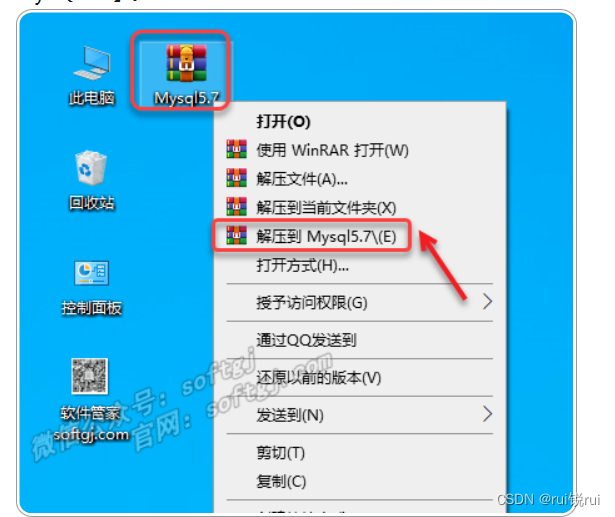
2.打开解压后的文件夹,双击运行【mysql-installer-community-5.7.27.0】。
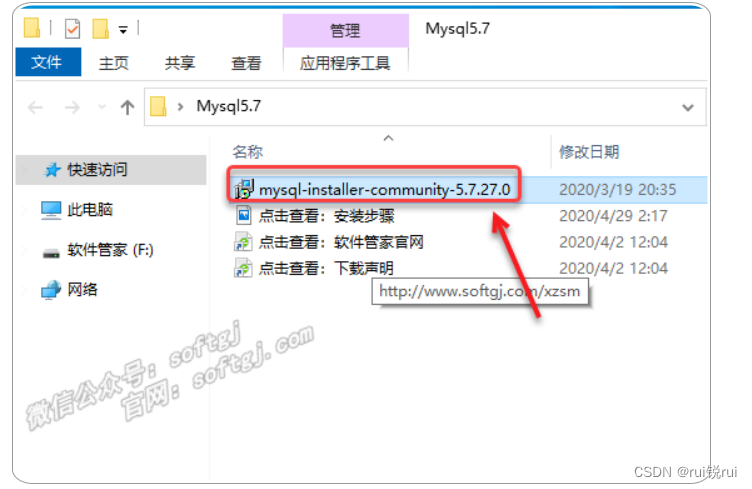
3.勾选【I accept the license terms】,点击【Next】。
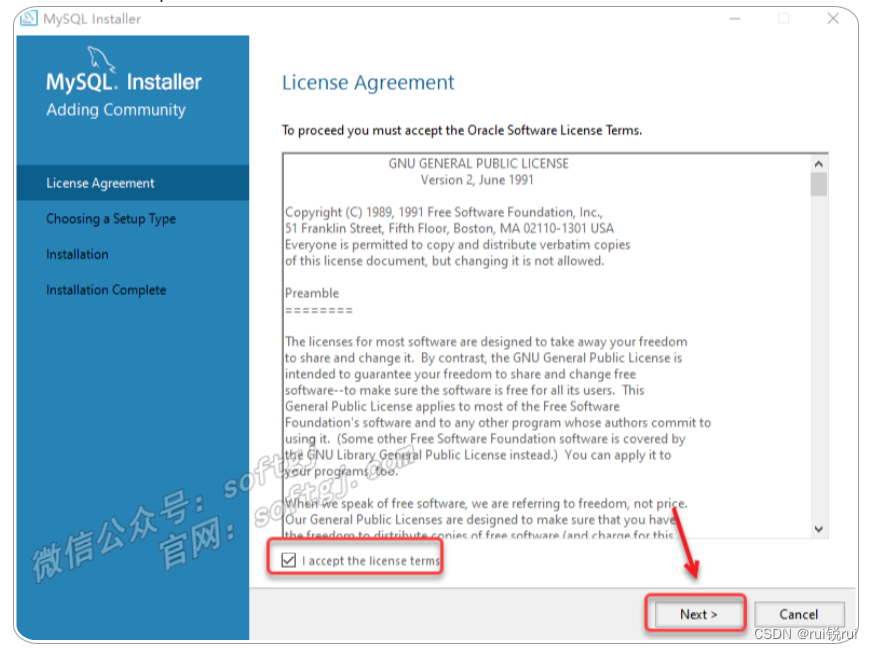
4.选择【Custom】,点击【Next】。
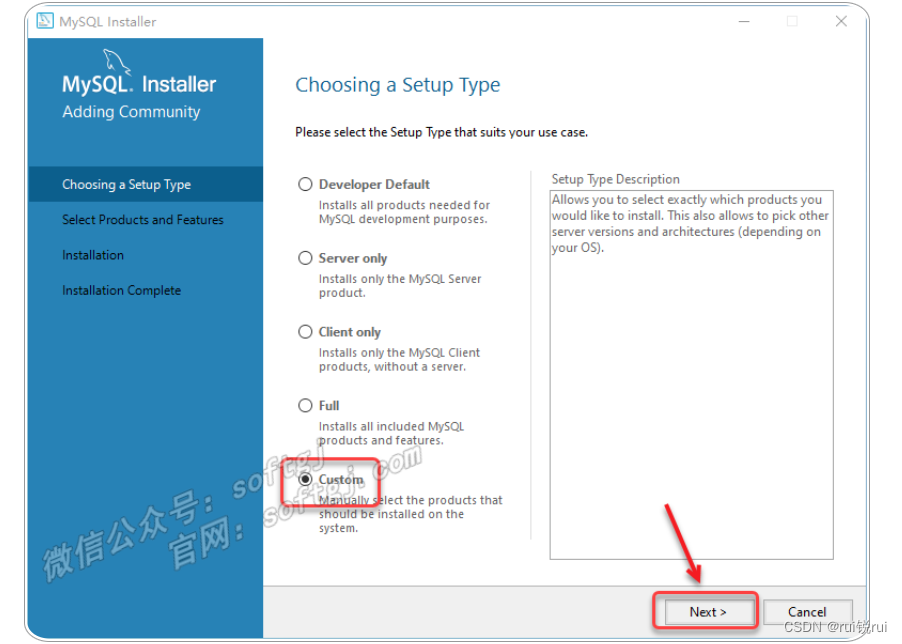
5.点击“+”依次展开【MySQL Servers/MySQL Servers 5.7】,根据操作系统位数选择点击【MySQL Server 5.7.13-X64】(64位)或【MySQL Server 5.7.13-X86】(32位),点击【向右的箭头】添加到右边的框里。
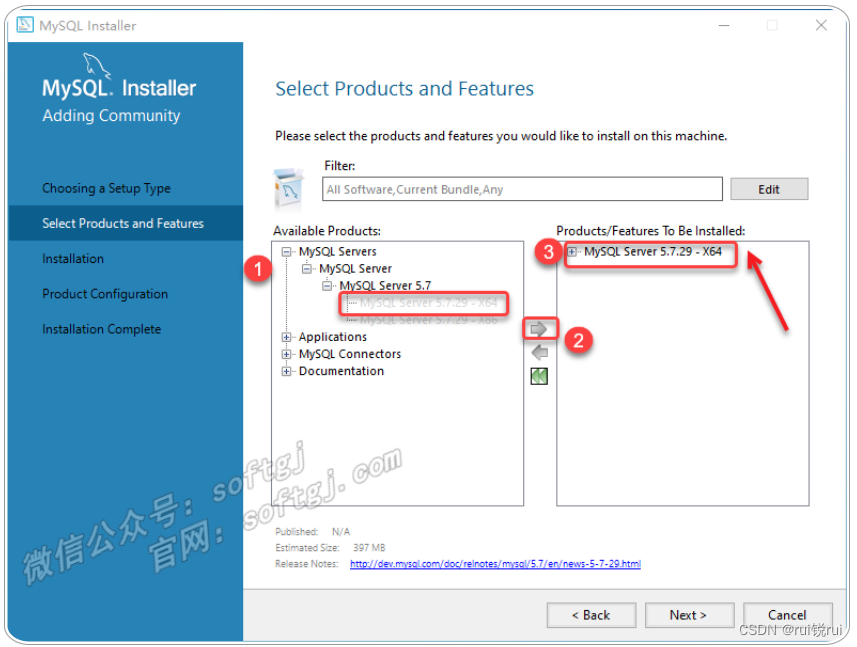
6.点击【MySQL Server 5.7.13-X64】前的“+”勾选【Documentation】,之后点击下方的蓝色“Advance Options”,在弹出的菜单中自定义安装路径和数据存放路径,然后点击“OK“点击【Next】。
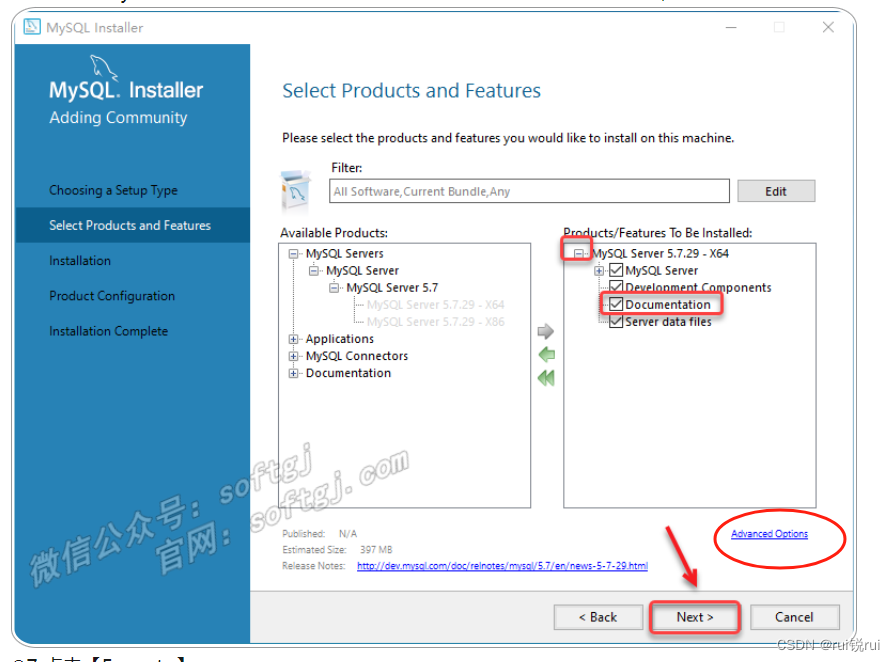
7.点击【Execute】。
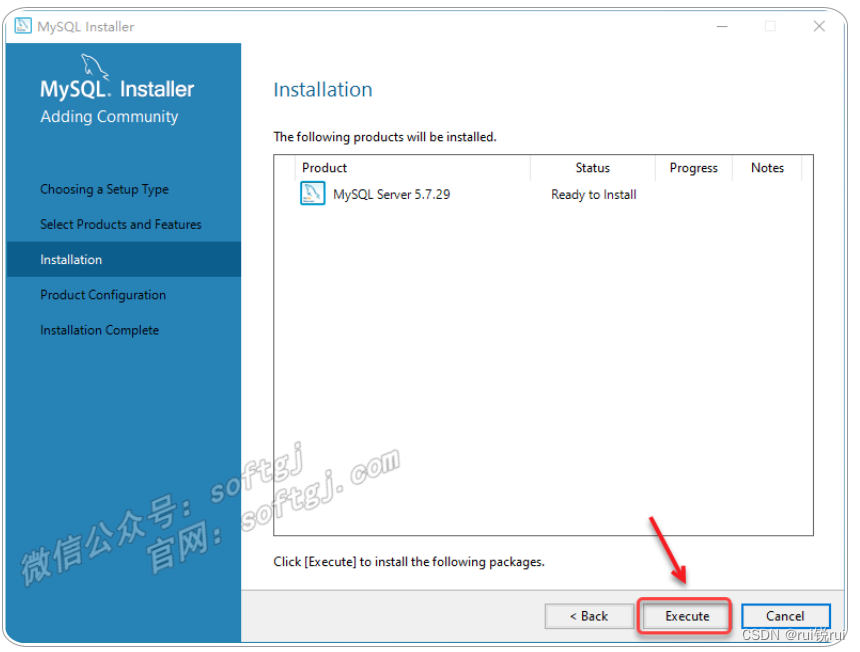
8.点击【Next】。
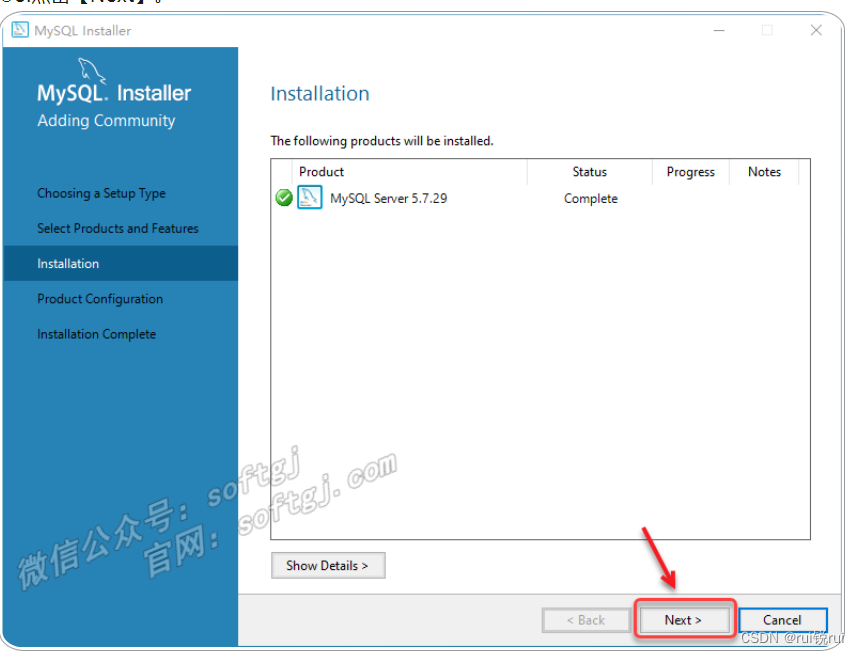
9.点击【Next】。
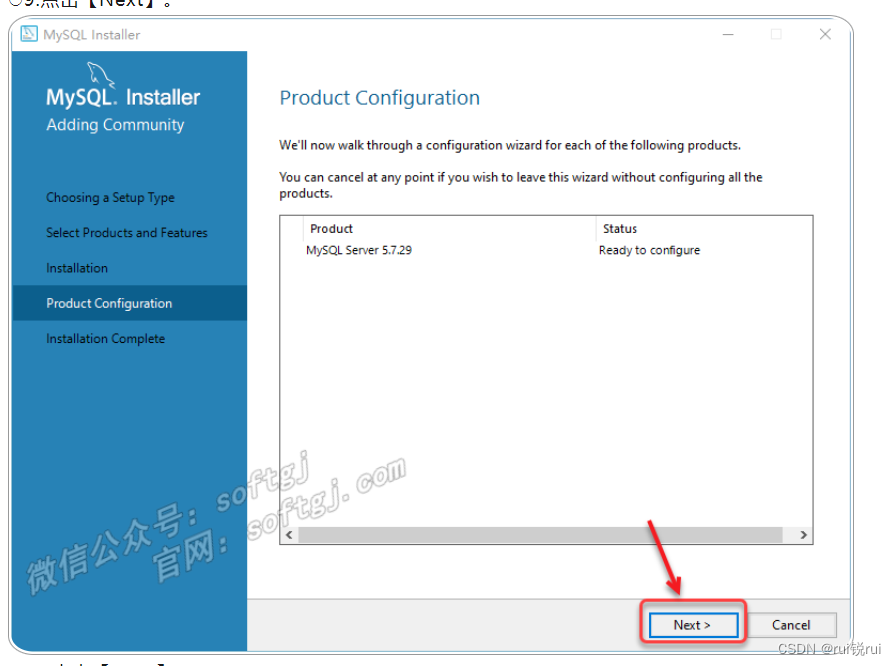
10.点击【Next】。
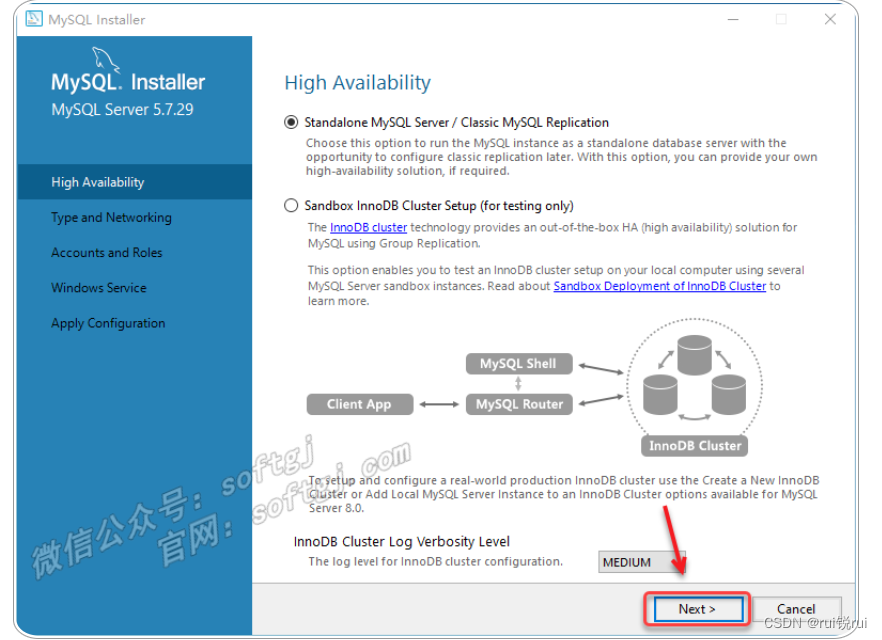
11.点击【Next】。
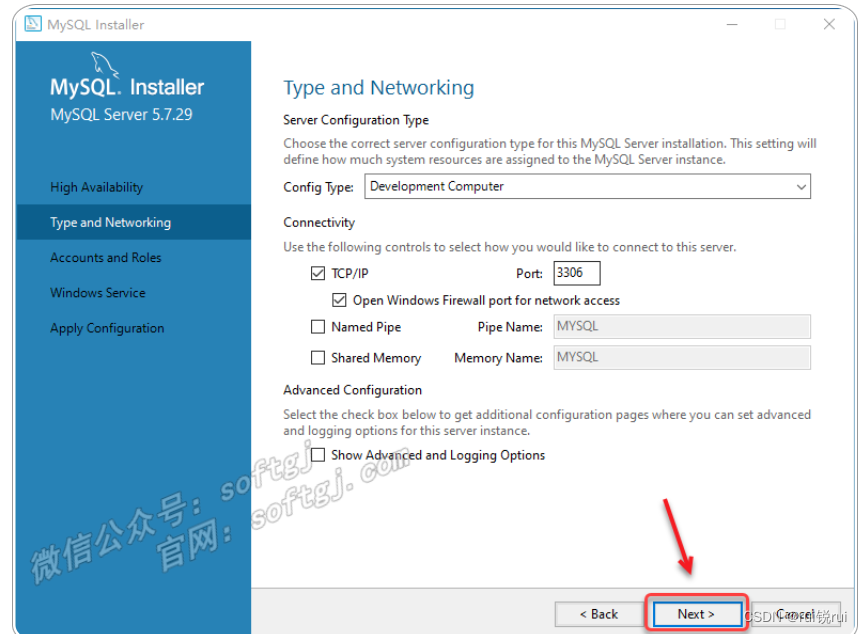
12.设置密码(两次输入要一致),点击【Next】。
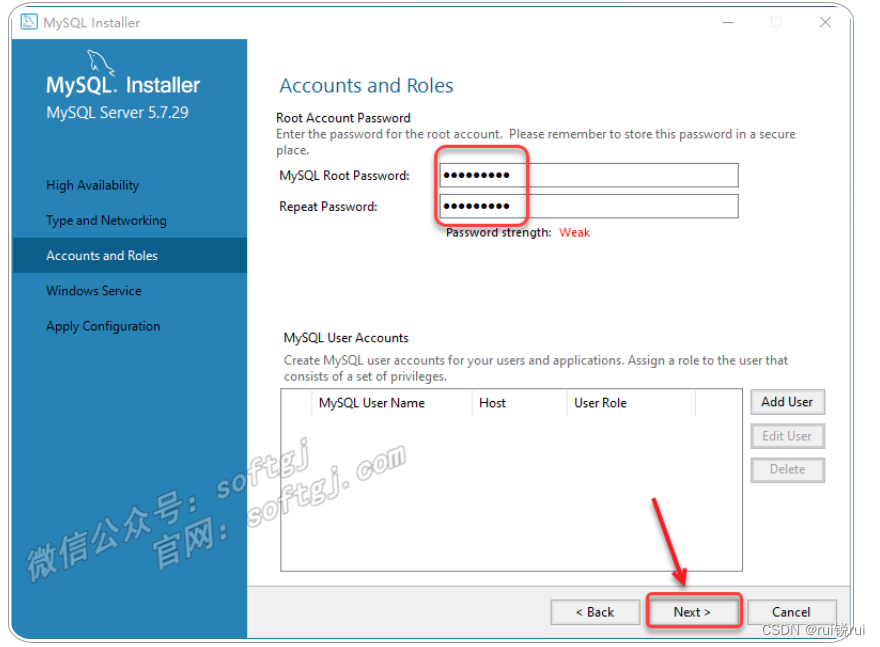
13.点击【Next】。
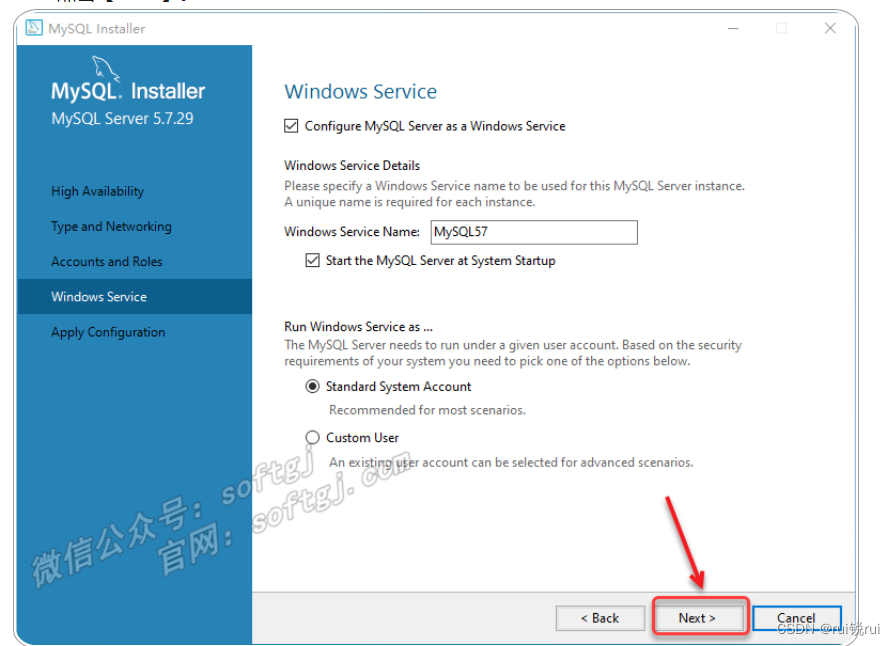
14.点击【Execute】。
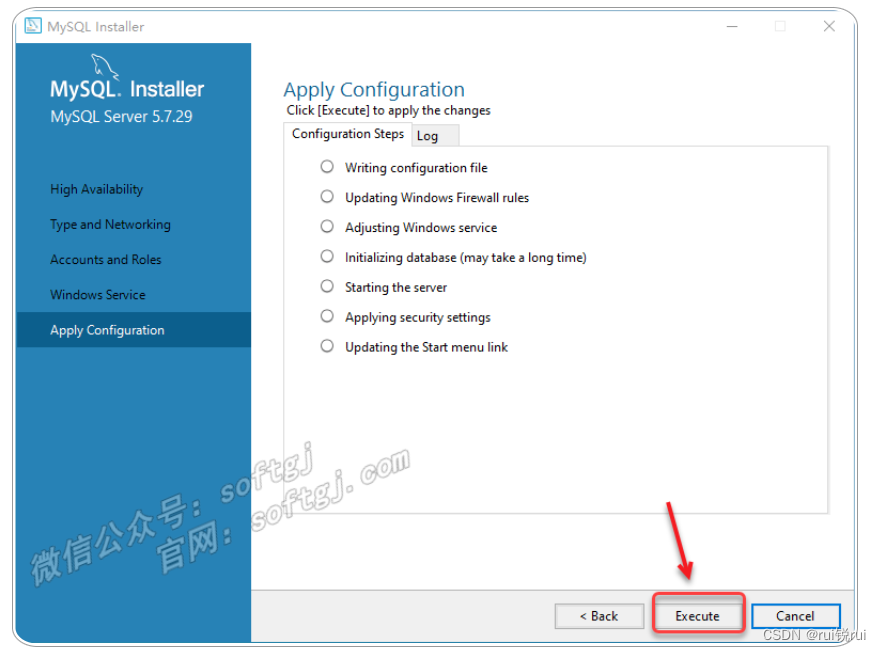
15.点击【Finsh】。
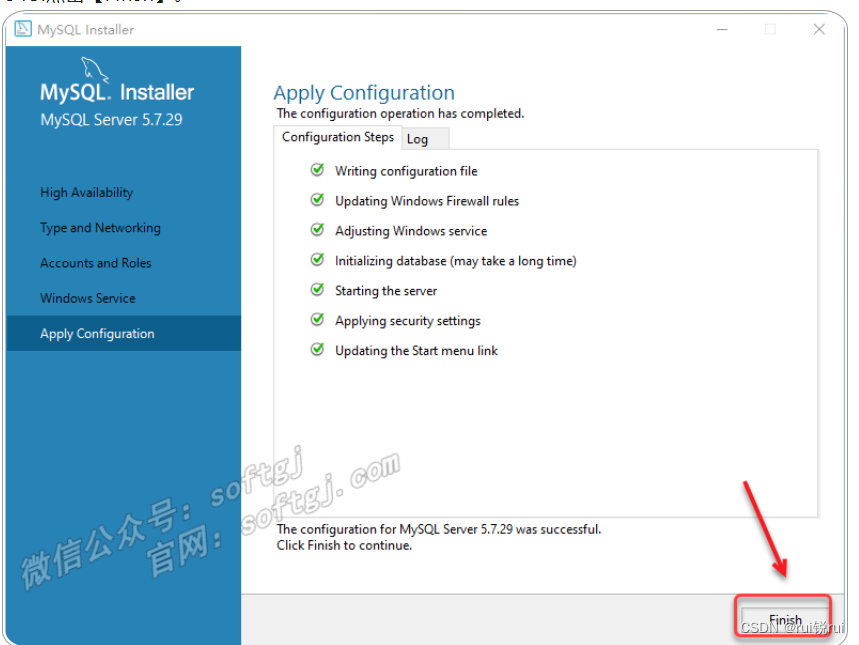
16.点击【Next】。
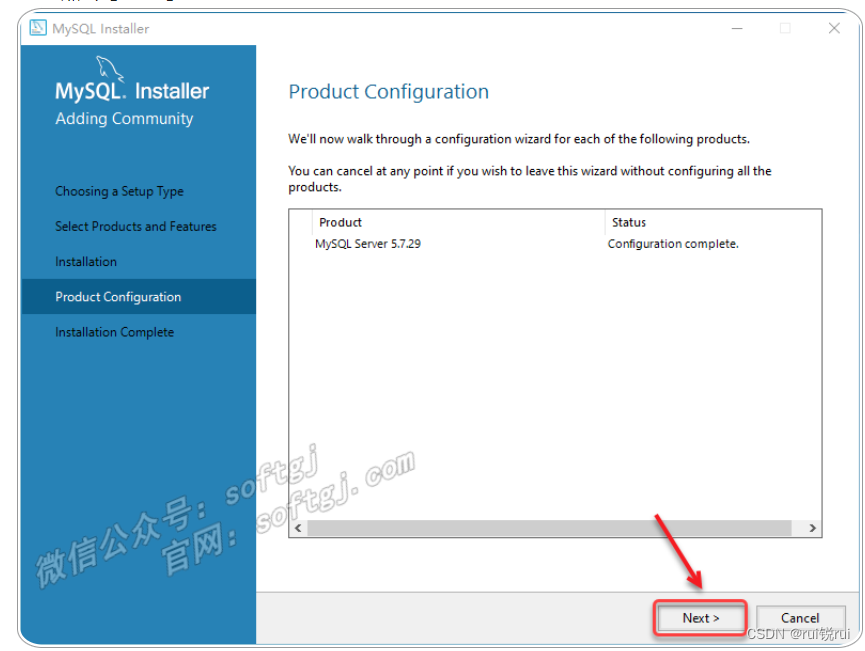
17.安装完成,点击【Finsh】。
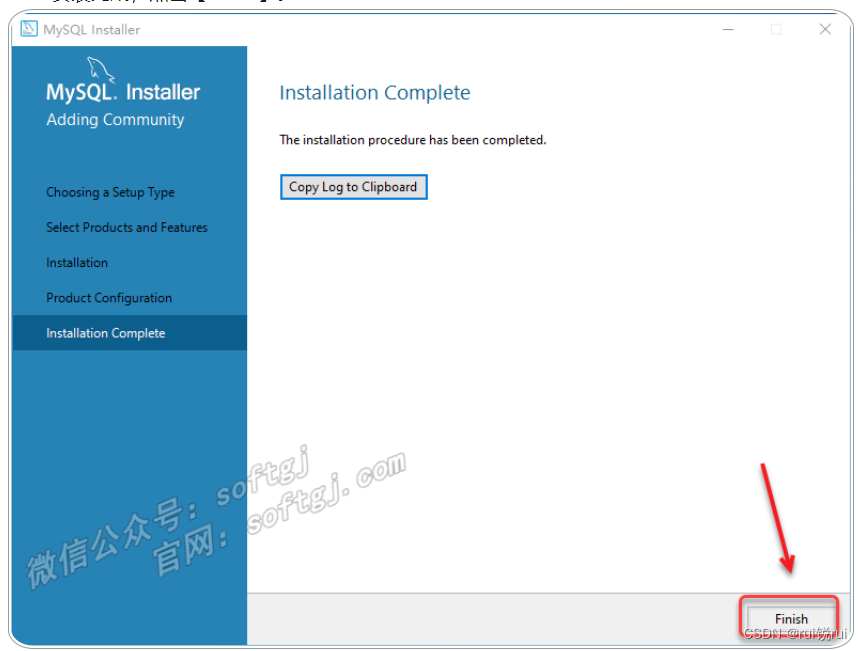
18.点击桌面左下角【开始】图标,点击【MySQL 5.7 Command Line Client】。
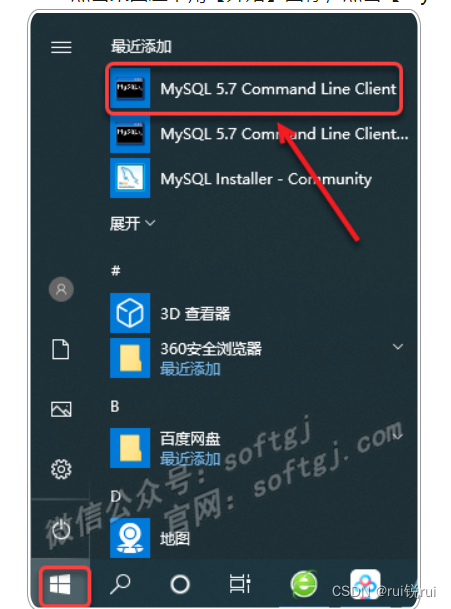
19.输入步骤13设置的密码,在键盘上按【Enter】键盘。
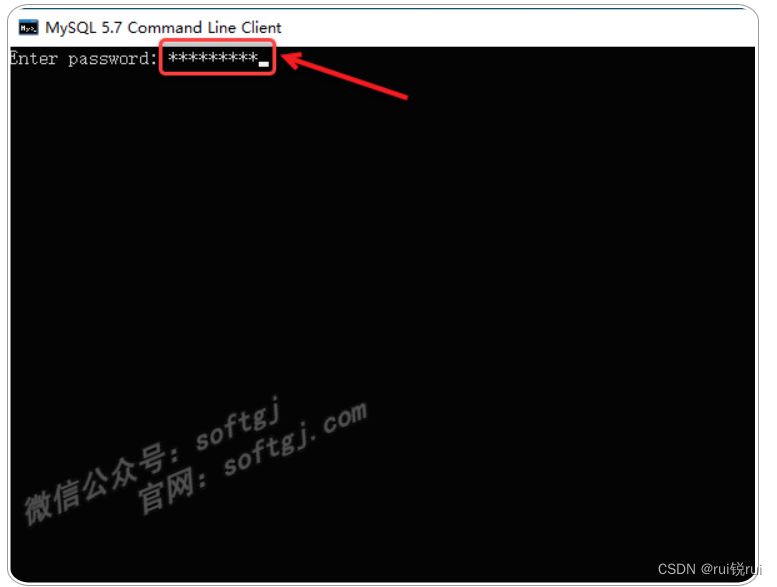
20.安装成功。
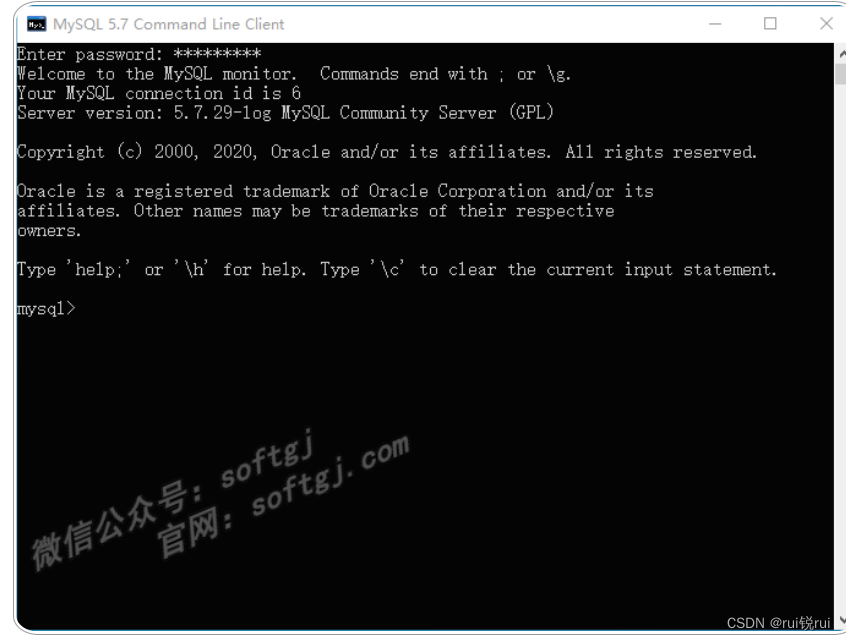
21.找到对应的MySQL安装路径,复制该路径
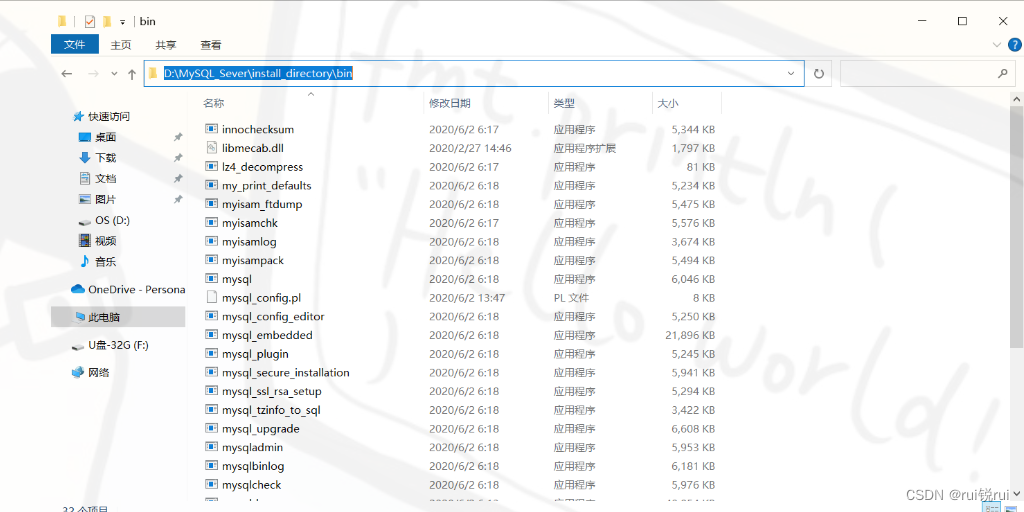
22.进入电脑中的环境配置
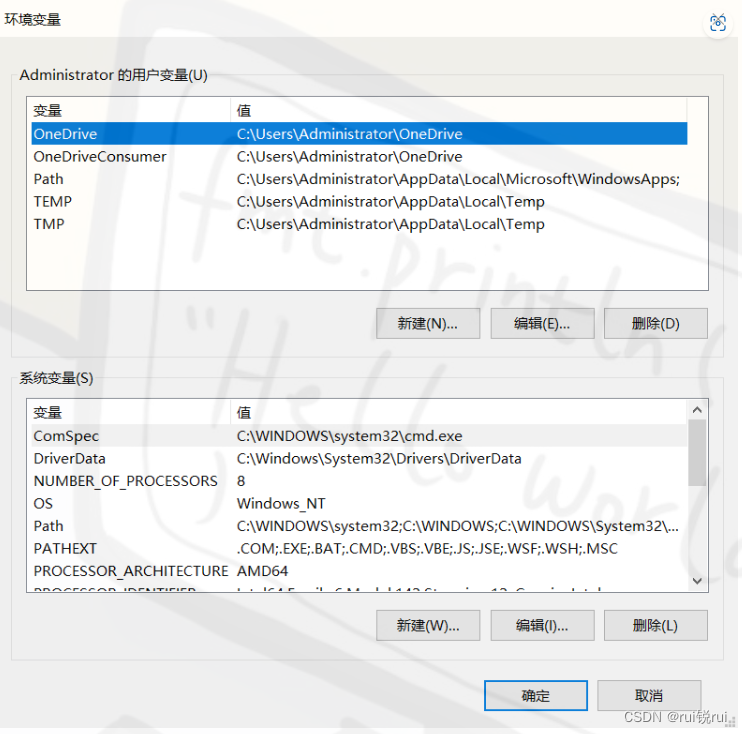
23.进入系统变量,选择“Path”,点击“编辑”,弹出“编辑环境变量菜单”,在菜单中点击“新建”,粘贴MySQL安装路径,然后点击“确定”*3
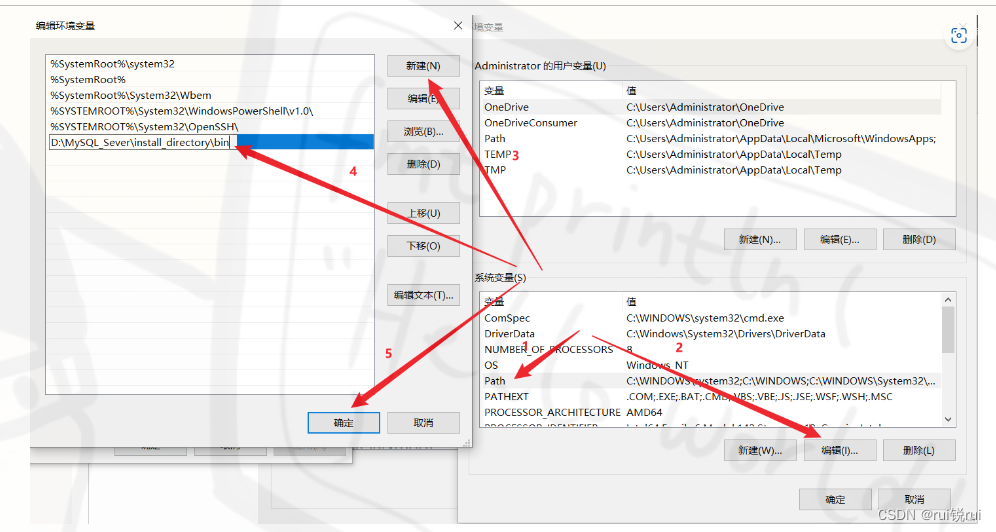
验证环境变量是否配置成功,按“win+r”快捷键弹出命令框,输入“cmd",进入Windows命令行,输入mysql登录密码,"mysql-u root -p”回车,
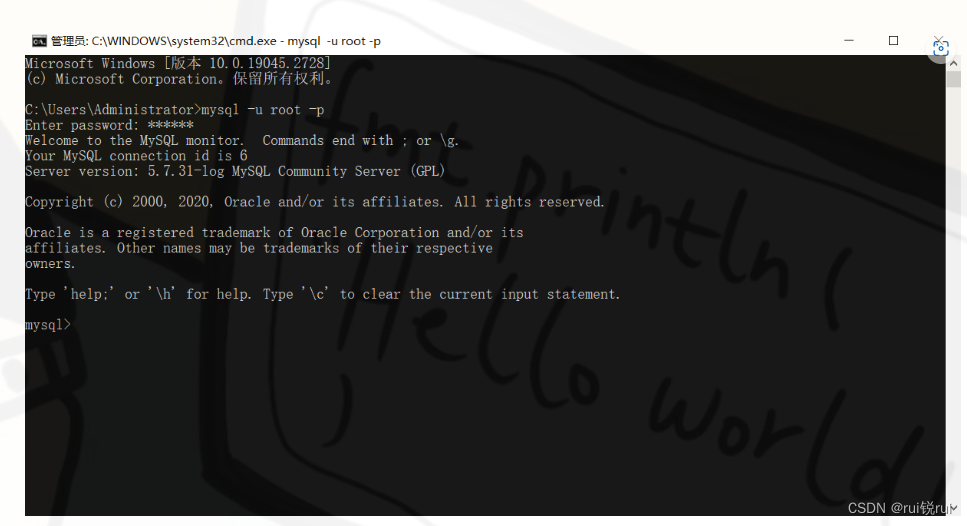
3.Navicat Premium 15(64bit)安装教程
1.鼠标右击【Navicat Premium 15(64bit)】压缩包(win11及以上系统需先选择“显示更多选项”)选择【解压到 Navicat Premium 15(64bit)】。
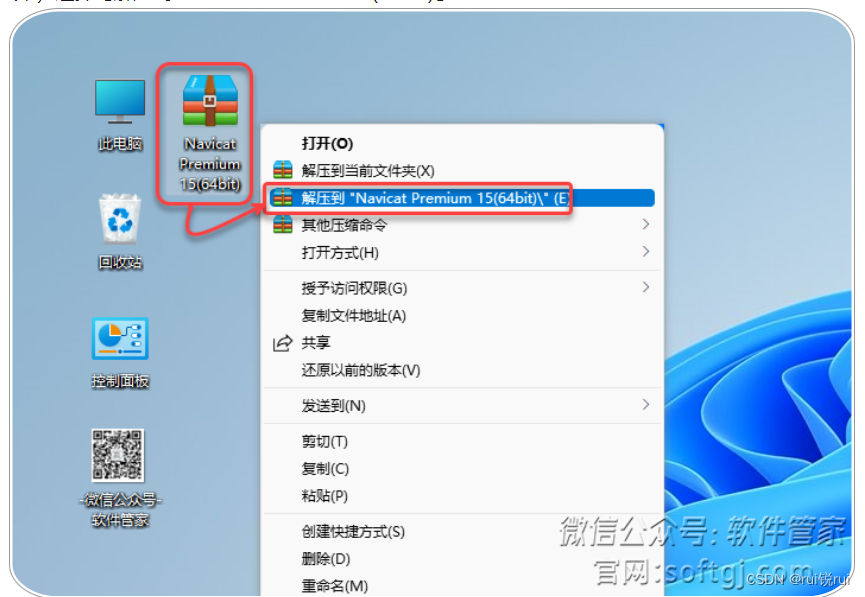
2.打开解压后的文件夹,鼠标右击【setup】选择【以管理员身份运行】。
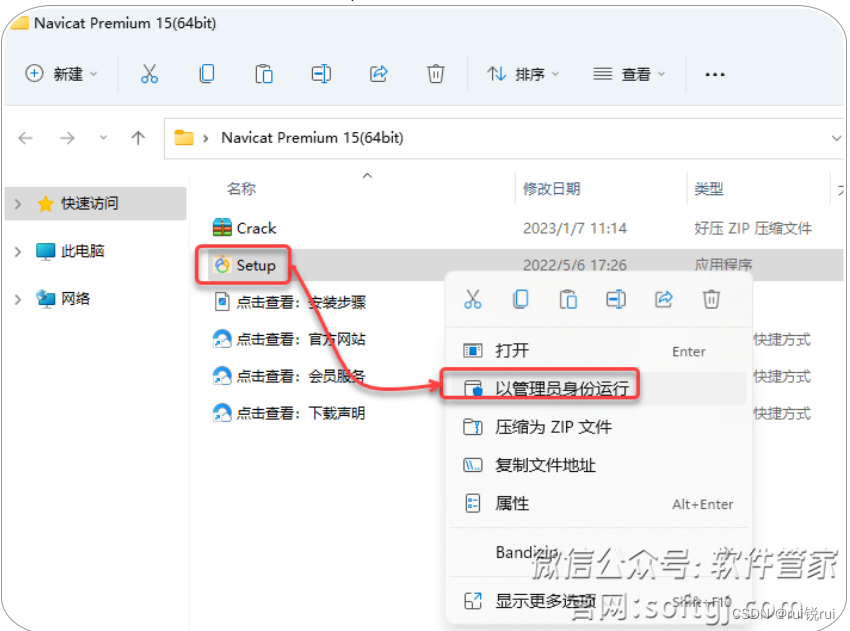
3.点击【下一步】。
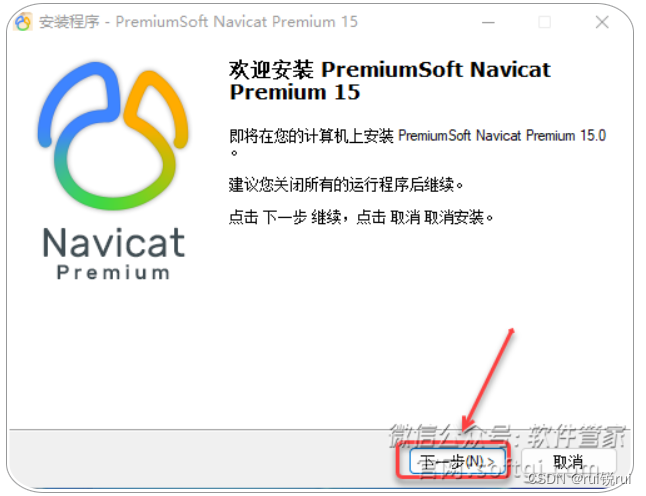
4.选择【我同意】,点击【下一步】。
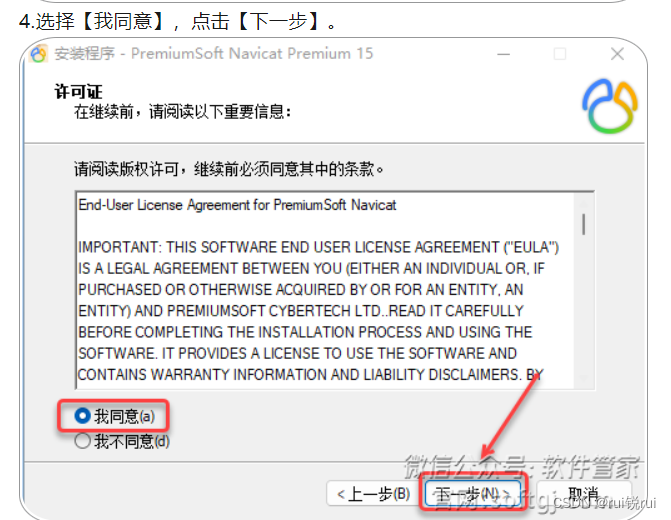
5.修改路径地址中的首字符C可更改安装位置(如:将C改为D表示安装到D盘),点击【下一步】。
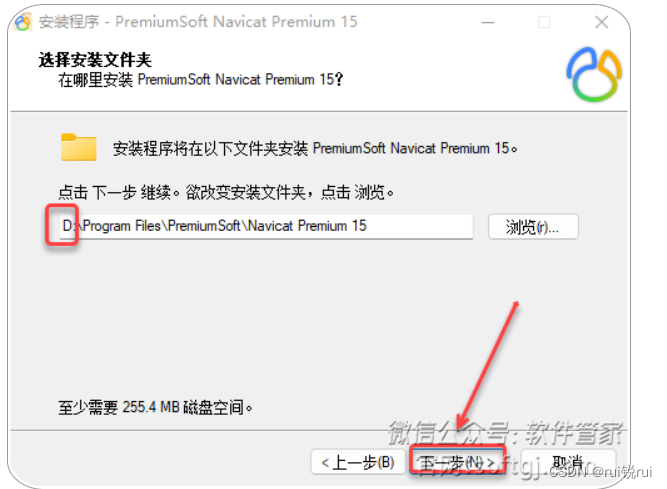
6.点击【下一步】。
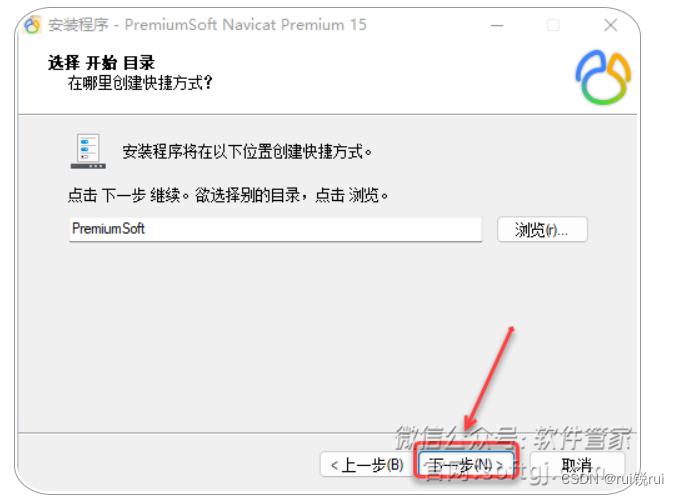
7.点击【下一步】。
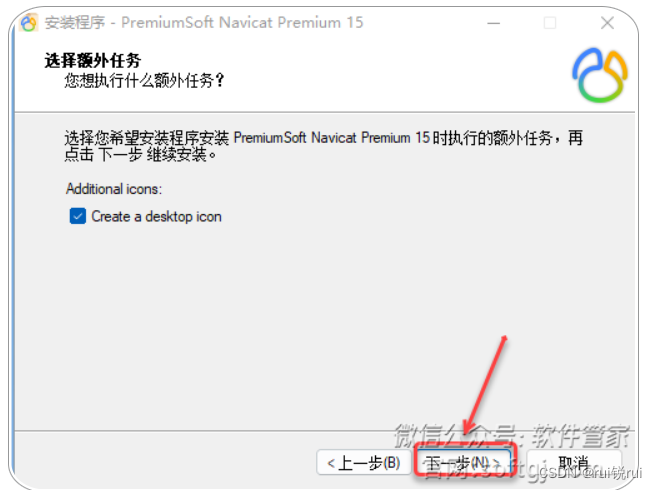
8.点击【安装】。

9.安装中……
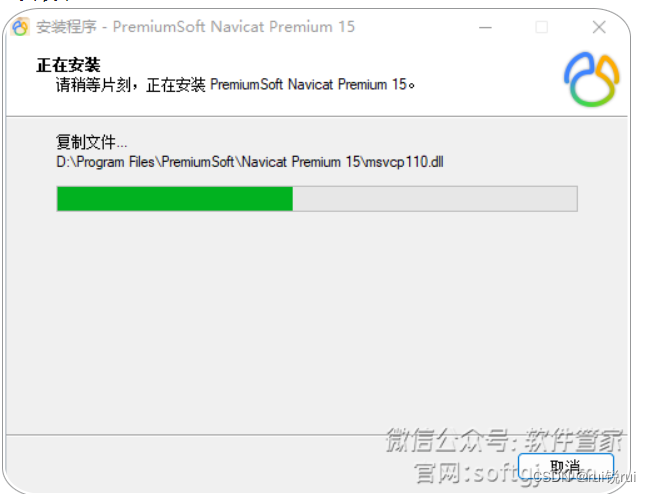
10.点击【完成】。
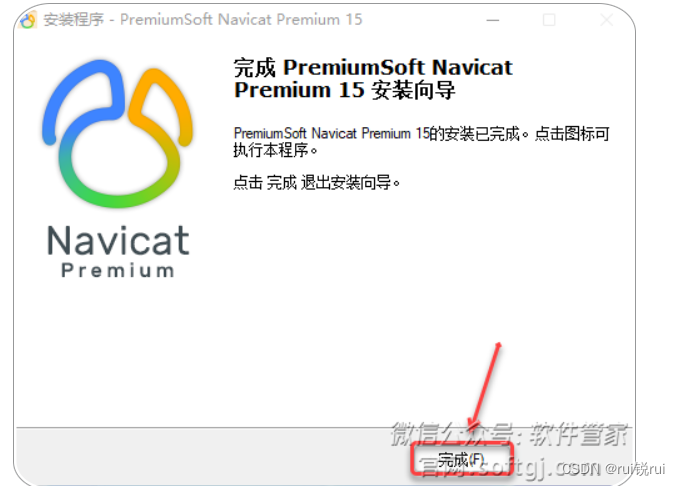
11.打开安装包解压后的【Navicat Premium 15(64bit)】文件夹,鼠标右击【Crack】选择【解压到当前文件夹】。
①解压【Crack】前:必须要先关闭“所有杀毒软件(部分电脑自带的“McAfee”也要关闭)、防火墙、Windows Defender”,否则可能会被杀毒软件误杀清除程序或致无法正常运行。
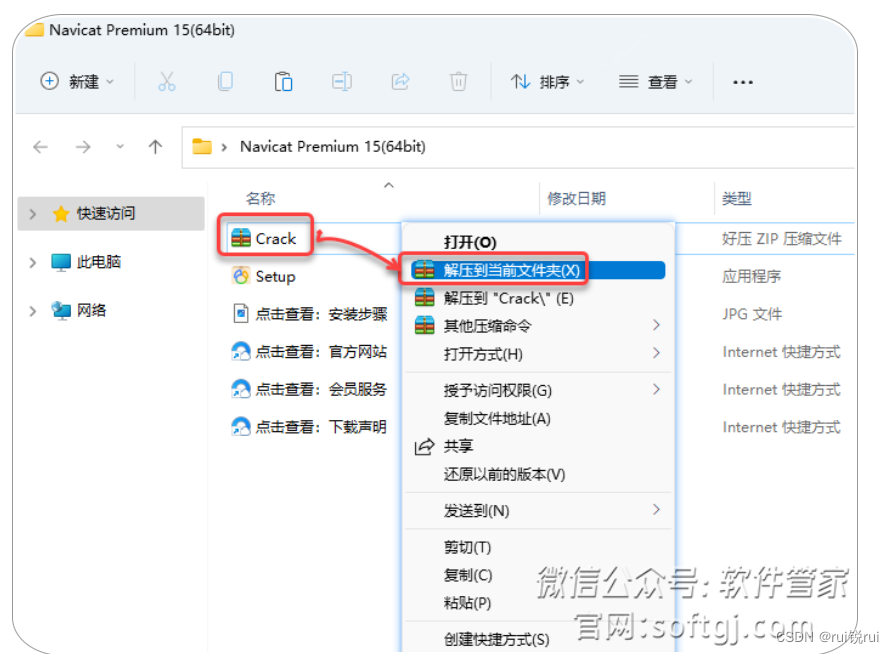
12.鼠标右击解压出来的【Crack】选择【以管理员身份运行】。
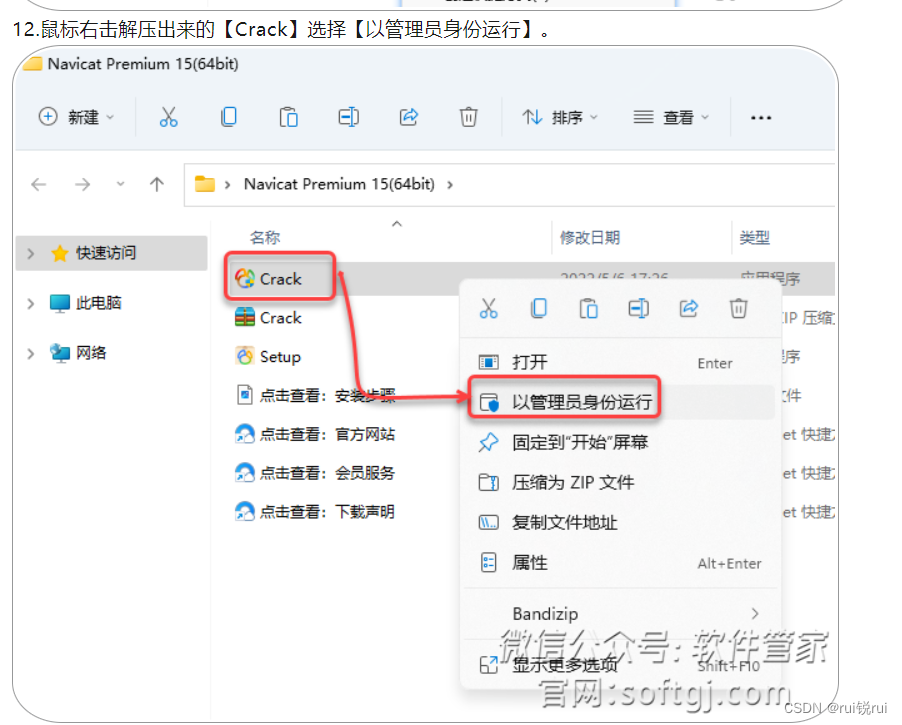
13.点击【Patch】。
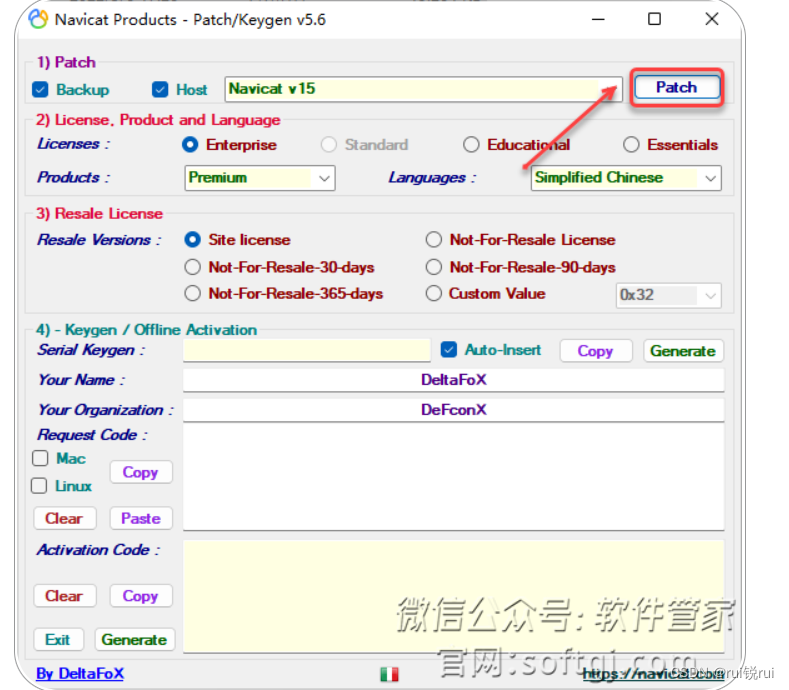
14.选择安装路径根目录下的【navicat】(参考步骤5更改的磁盘位置路径)选择【打开】。
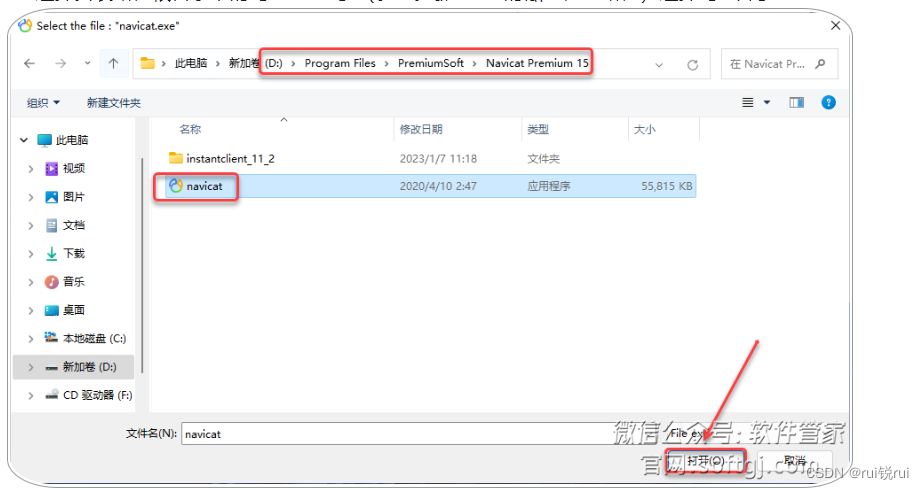
15.点击【确定】。
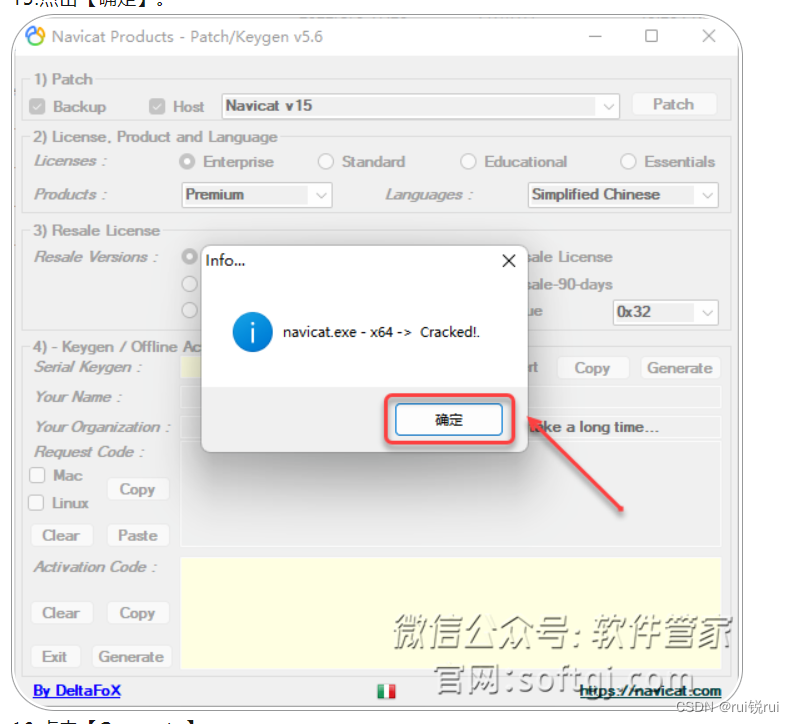
16.点击【Generate】。
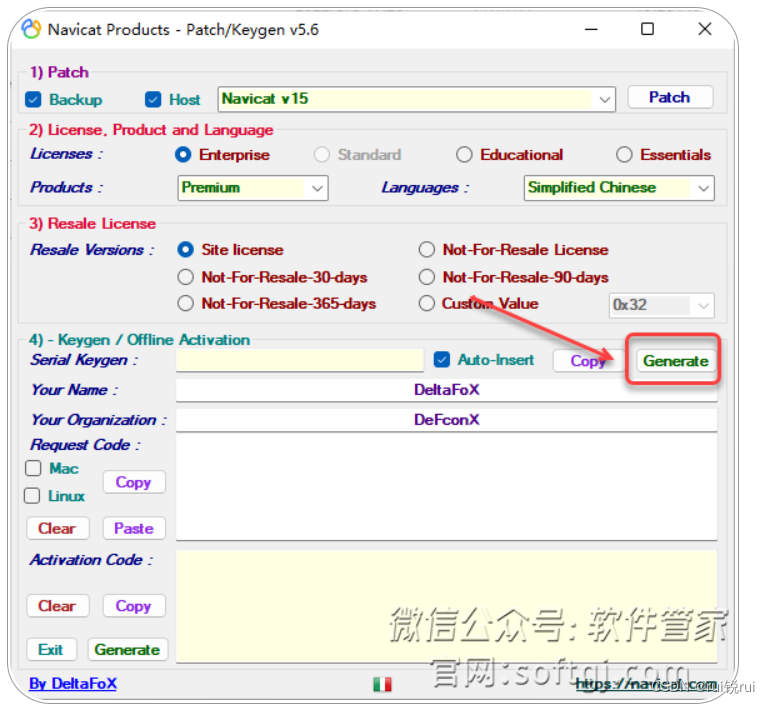
17.选中Serial Keygen后的代码,鼠标右击选择【复制】(不要关闭此窗口继续后面的步骤)。
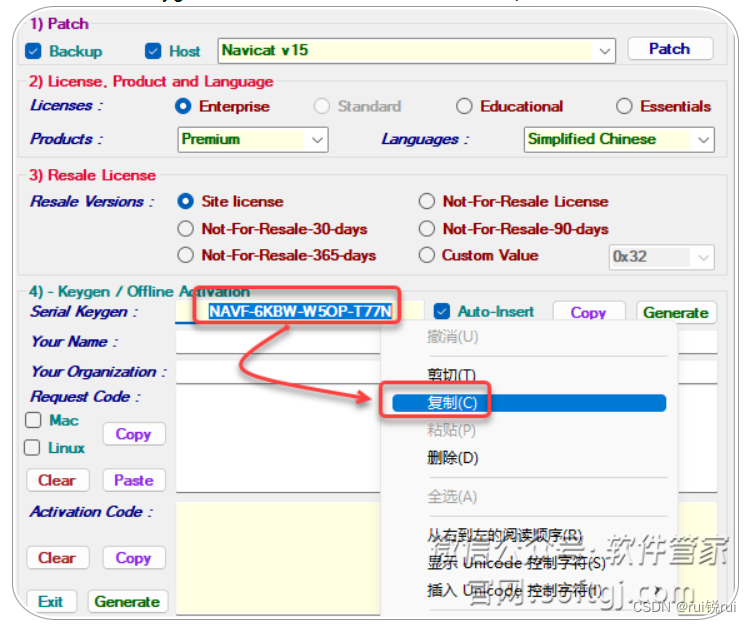
18.双击桌面【Navicat Premium 15】图标启动软件。
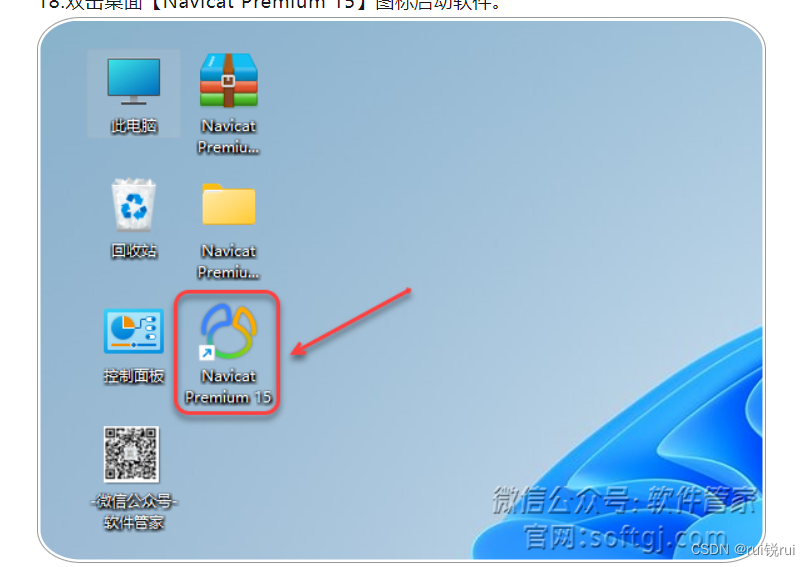
19.点击【注册】。
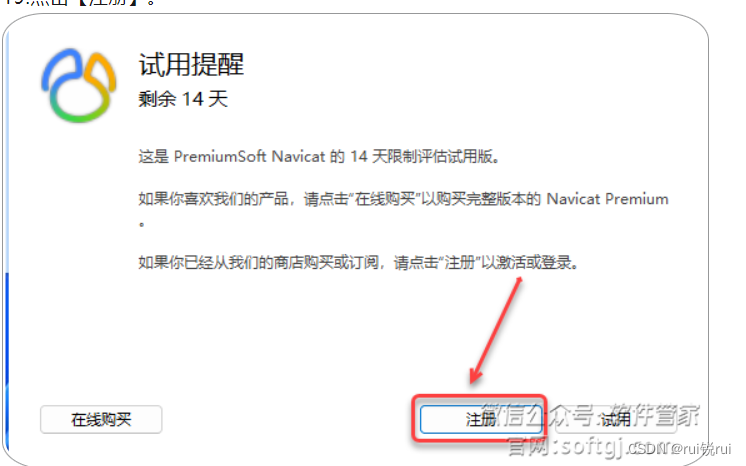
20.将步骤17复制的许可秘钥粘贴到下图所示位置,点击【激活】。
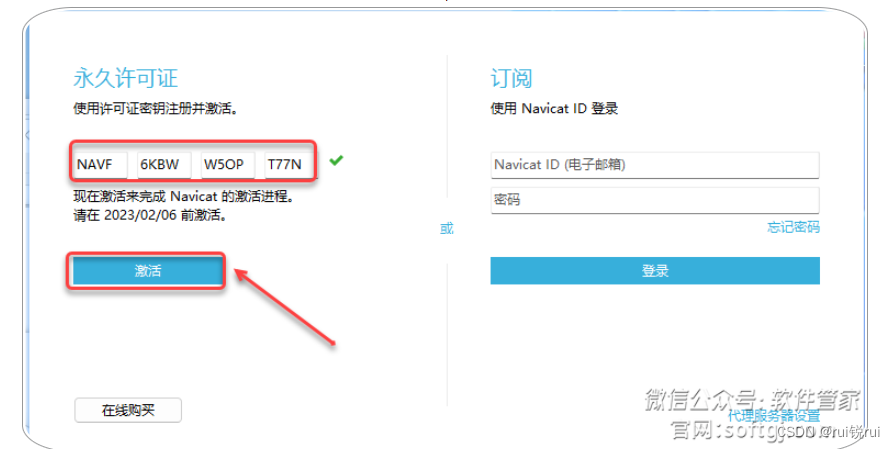
21.点击【手动激活】。
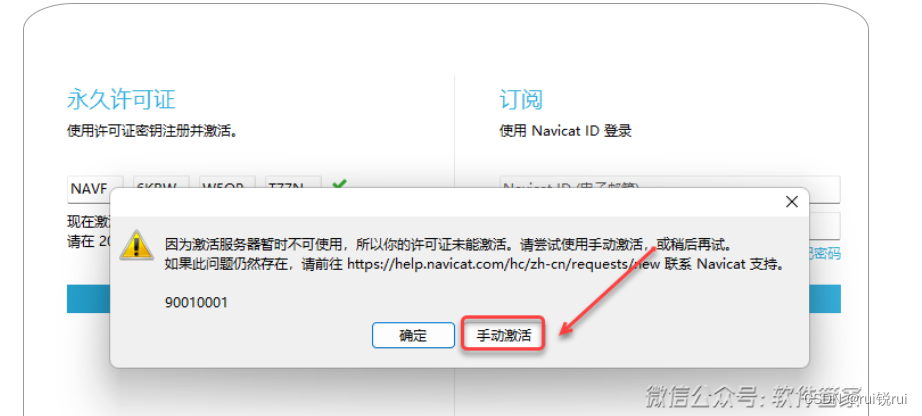
22.①复制请求码(操作方法:全选代码后鼠标右击选择复制)②点击【Paste】③点击【Generate】④点击【激活】。
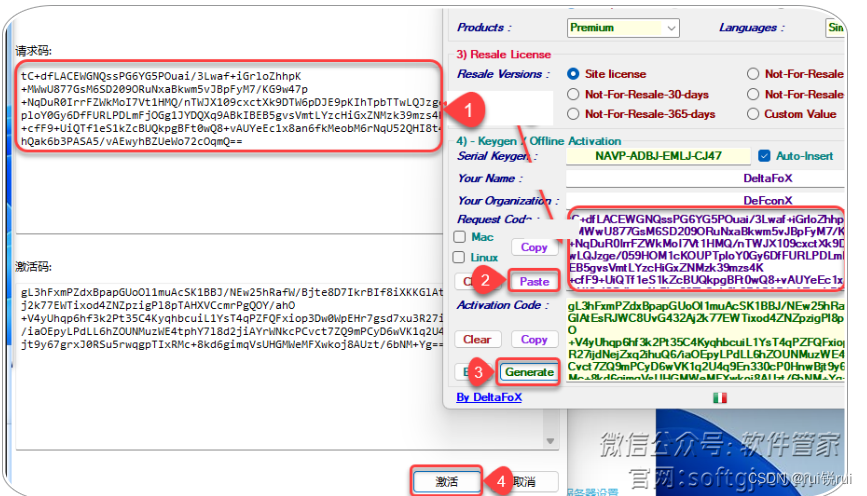
23.点击【确定】。
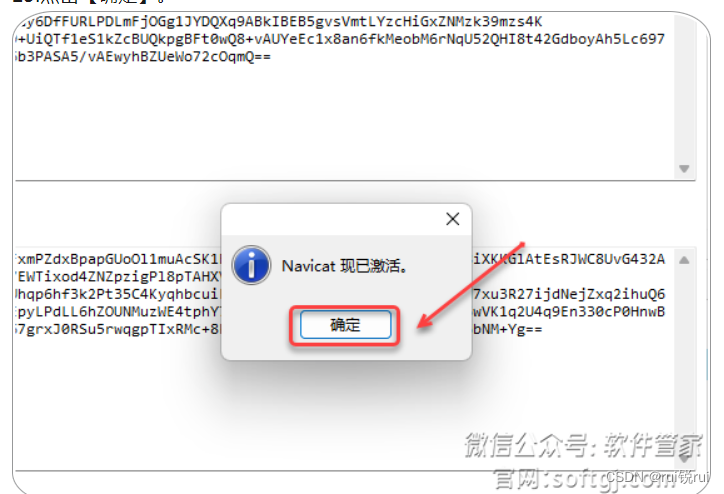
24.点击【确定】。
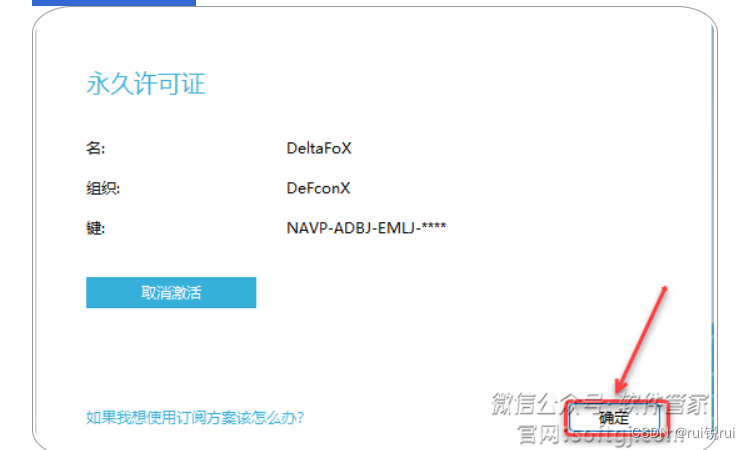
25.点击【跳过此版本】(请不要直接在这更新软件,更新新版本需到公众号下载新的版本安装,否则无法使用)。
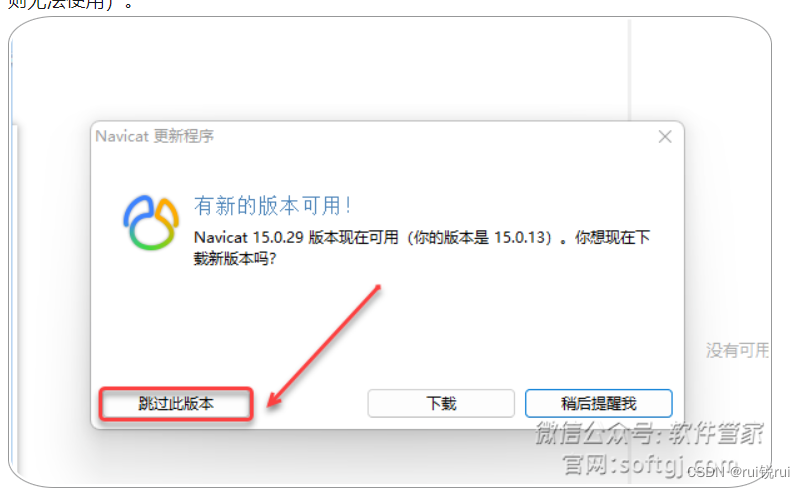
26.安装成功!
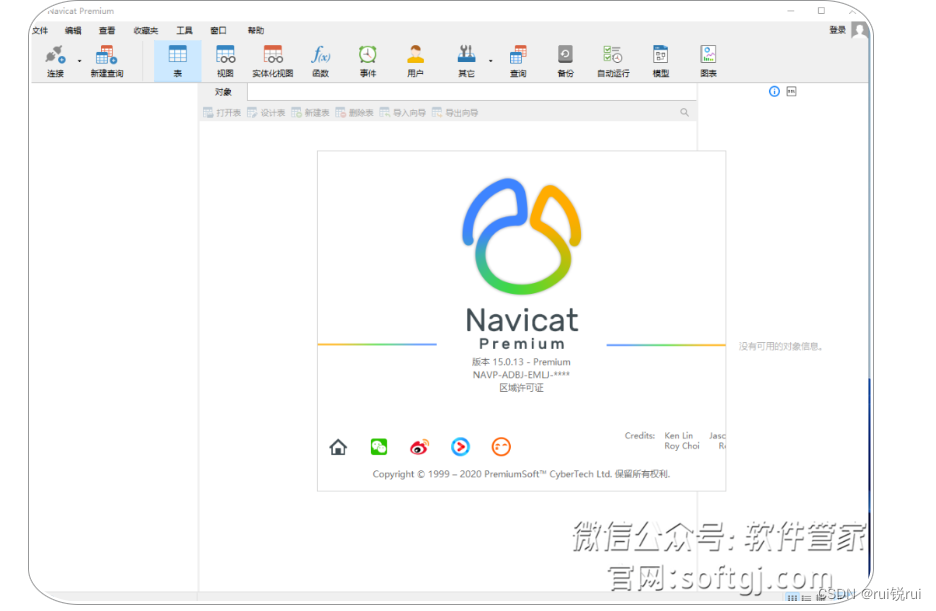
2.操作步骤
1.新建连接,我这里名字为rui,在输入安装mysql设置的密码就能建立连接
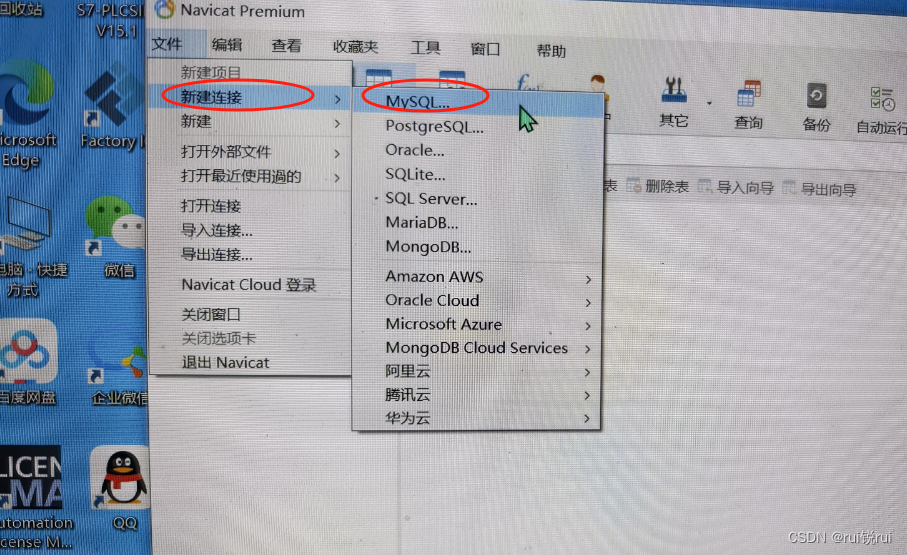
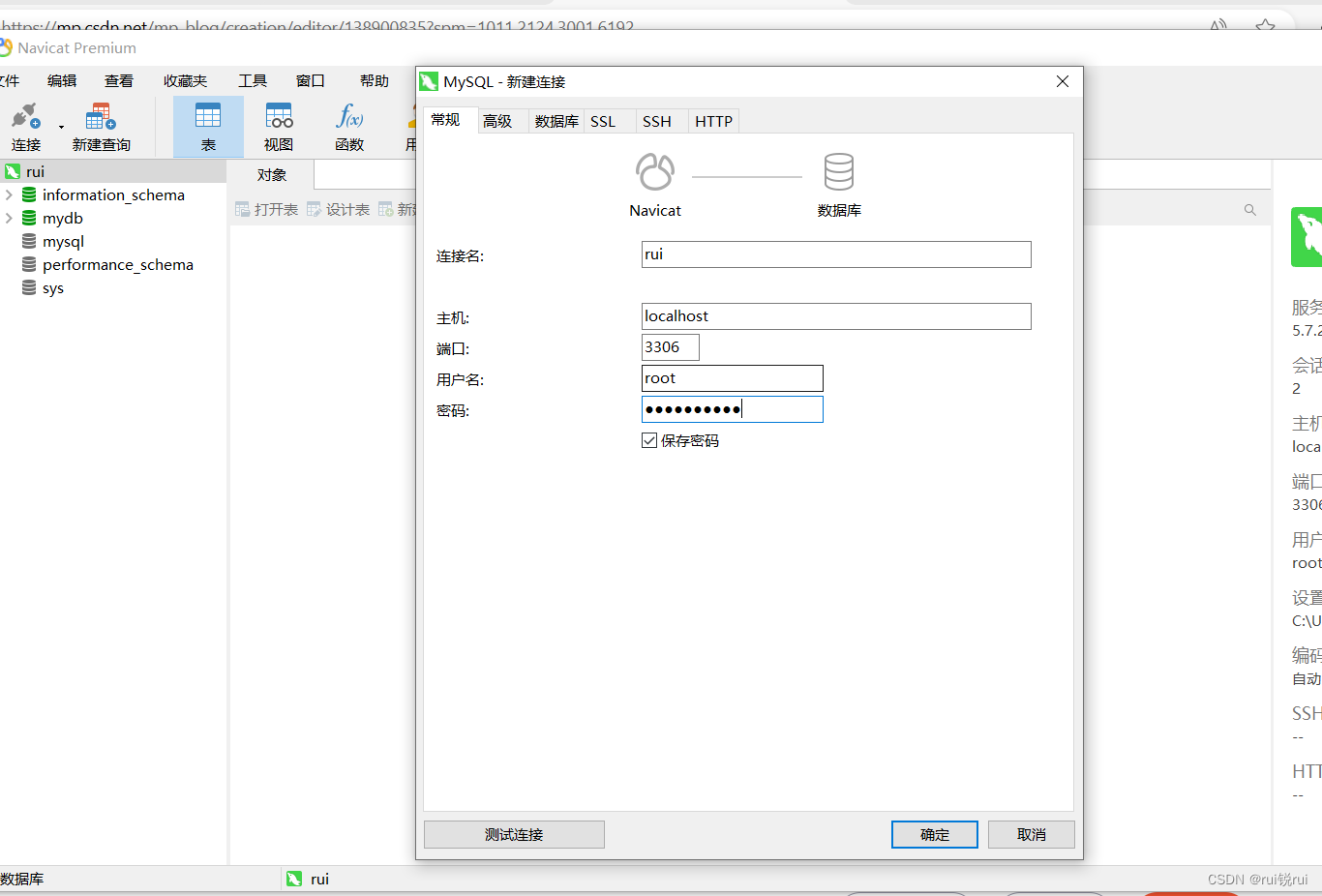
2.新建数据库,名字为mydb,
2.1 字符集选择
一般选择utf8,里面utf8mb4也可以选,区别在于utf8mb4兼容utf8,且比utf8能表示更多的字符。感兴趣的可以看一下区别,unicode编码区从1 ~ 126就属于传统utf8区,126行以下就是utf8mb4扩充区,如果不需要扩充区字符而去设置只是浪费空间。
2.2 排序规则的选择
排序规则一般有3种: utf8_general_ci、utf8_general_cs、utf8_bin。
(1)ci全称为case insensitive,意思是大小写不敏感;
(2)cs区分大小写;
(3)bin是以二进制数据存储,且区分大小写。
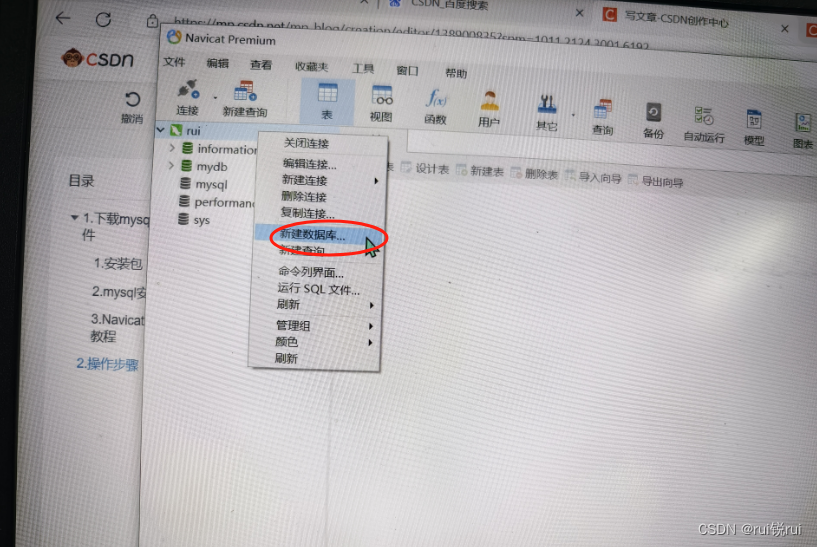
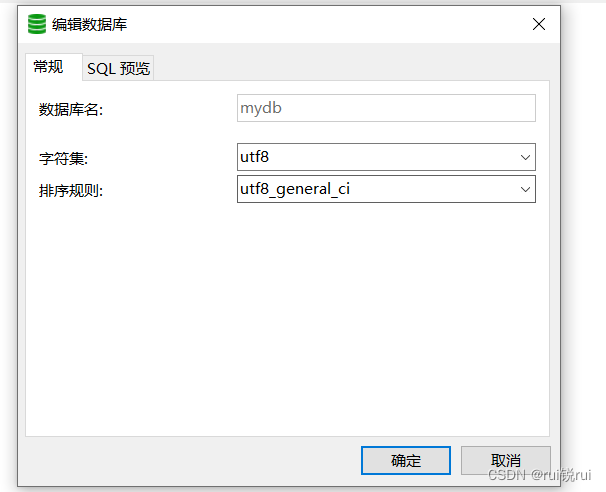
3.新建表,添加id。username,password,birthday几个字段,然后保存,取名为user,然后添加zhangsan和luck两个用户。
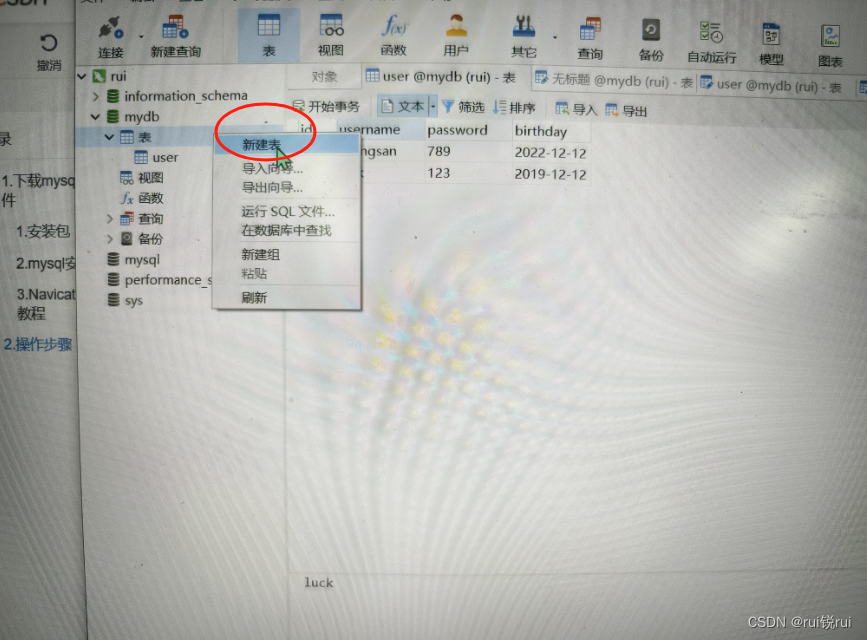
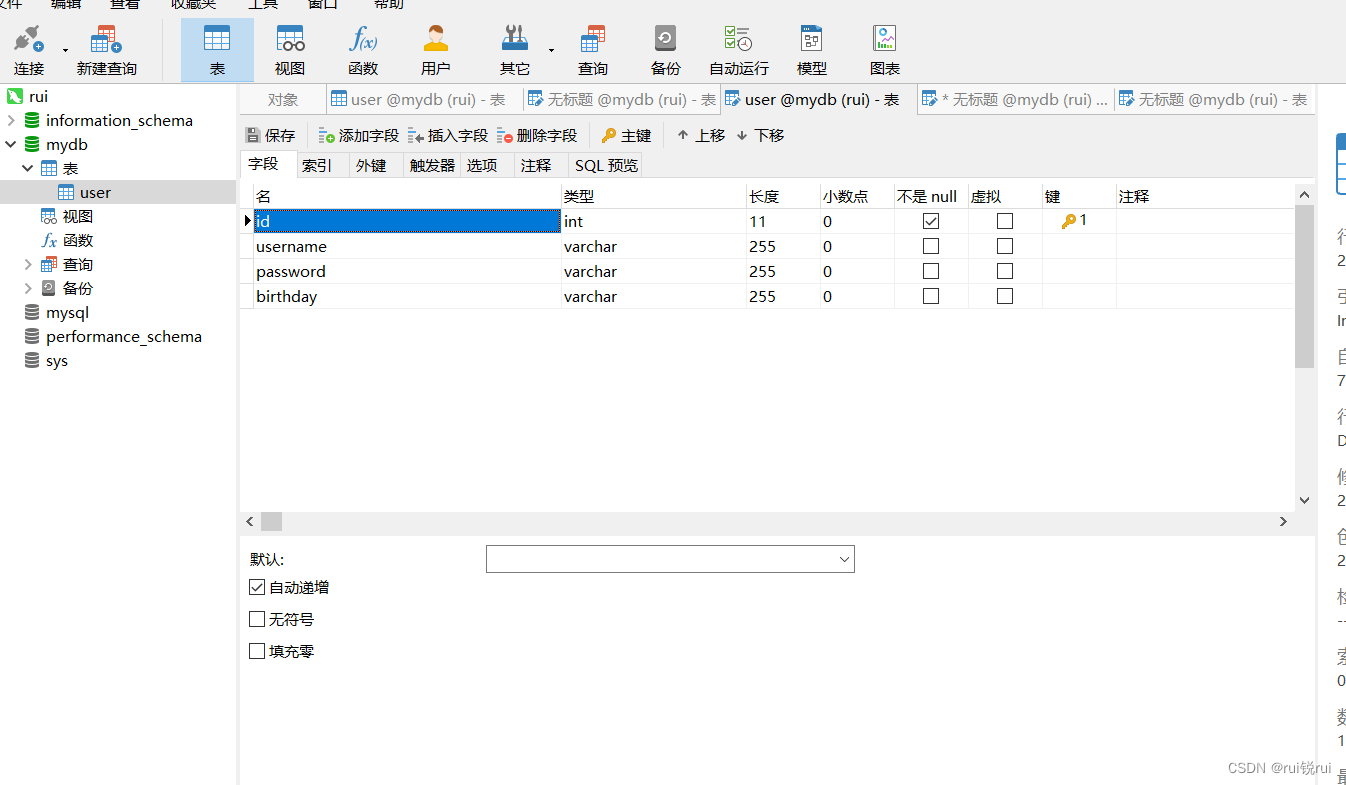
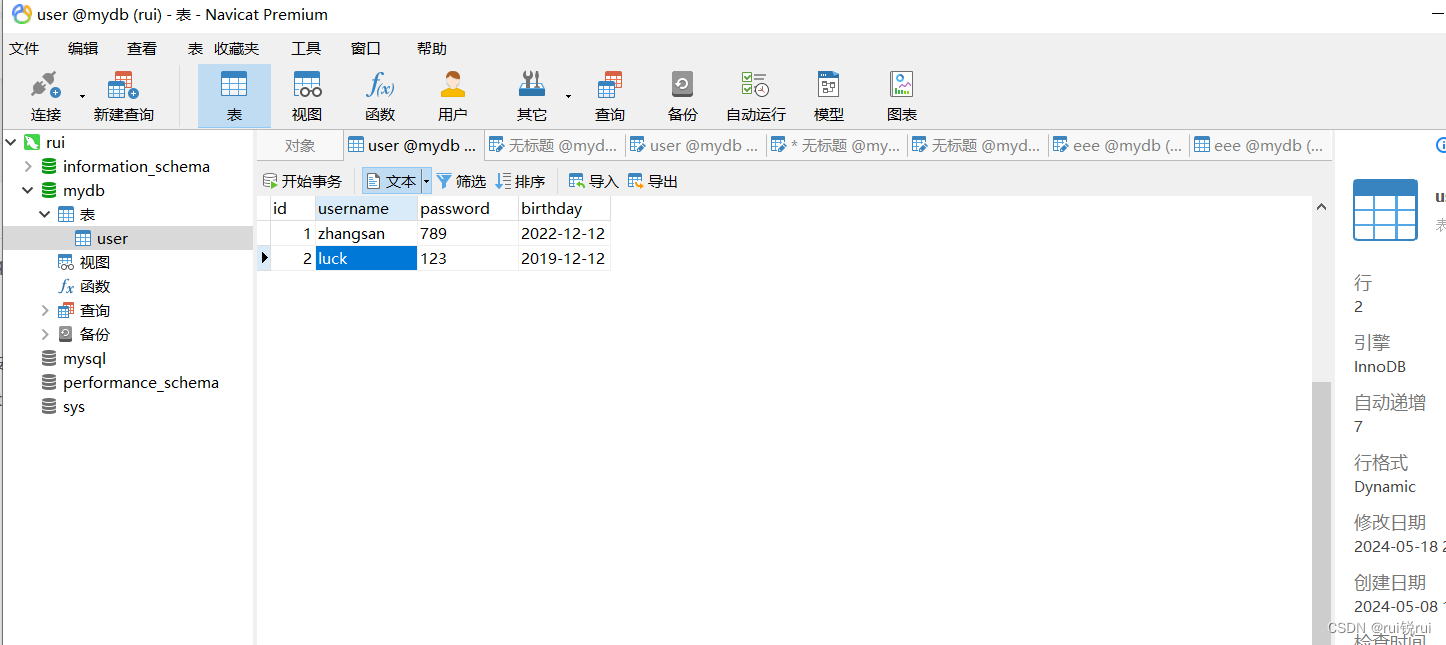
4.新建一个项目
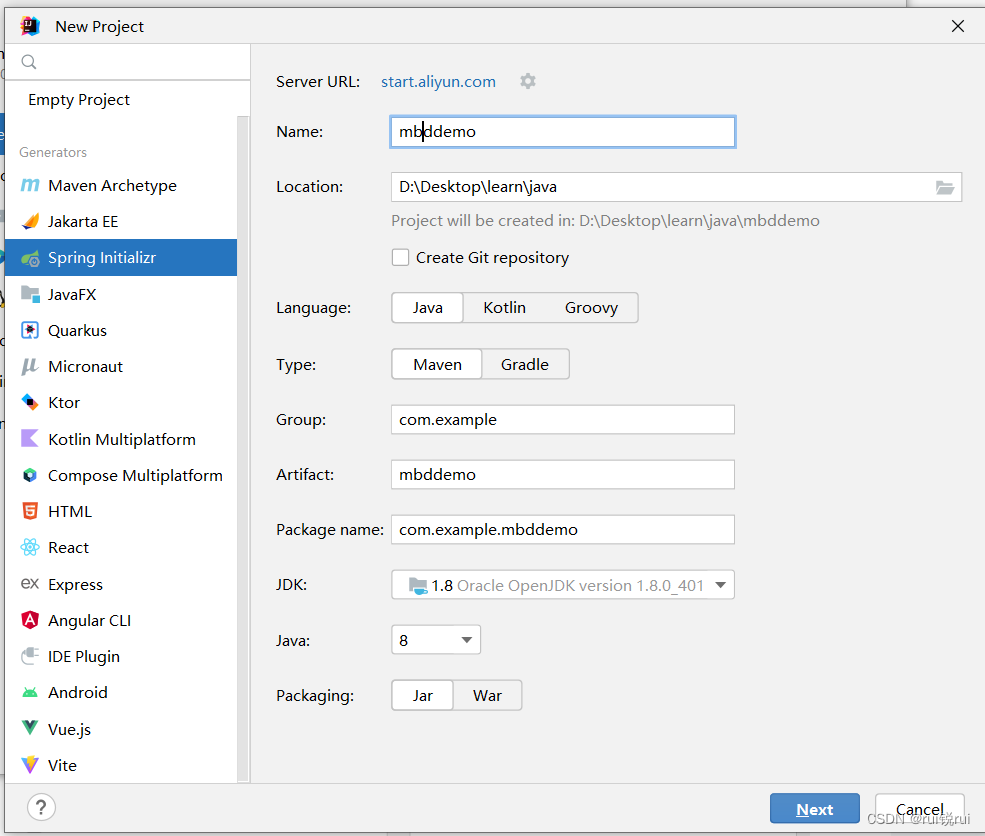
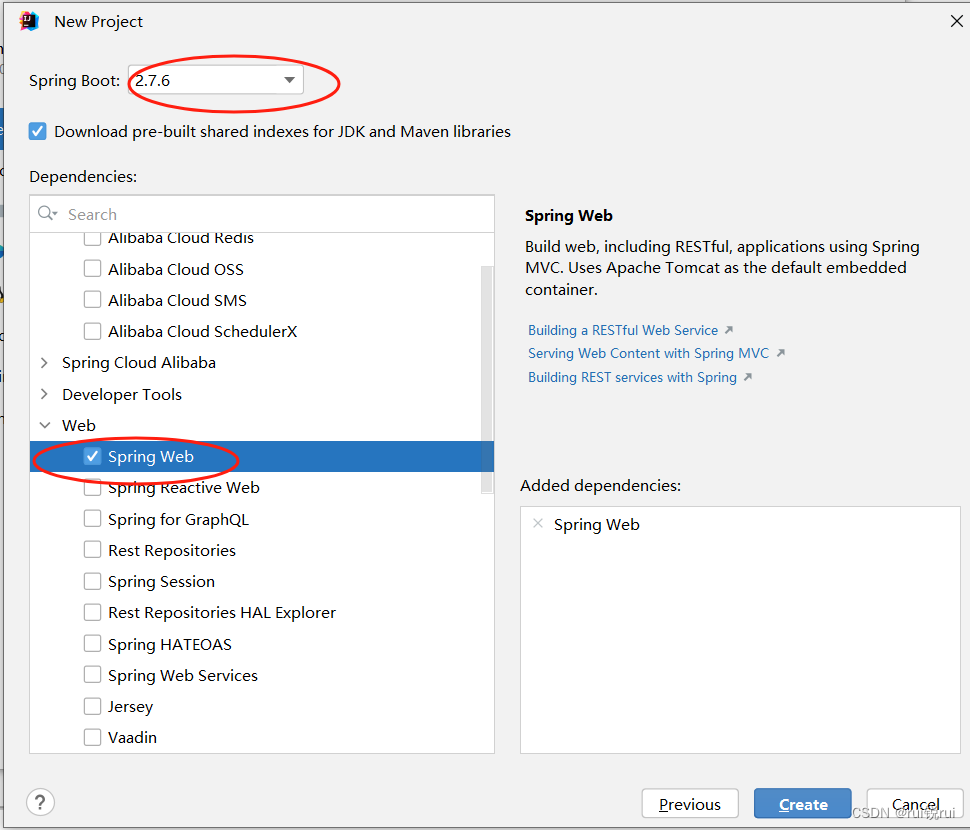
5.添加依赖,依赖加载出错,可能是配置maven文件时候出错了,照着我之前再配一下,本地仓库位置一定要配对
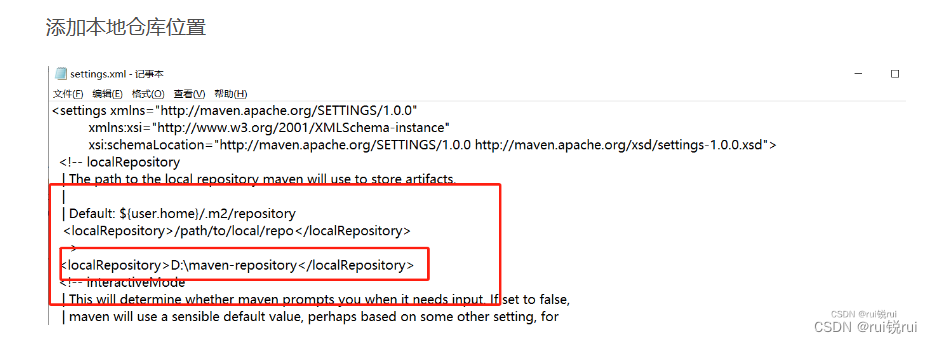
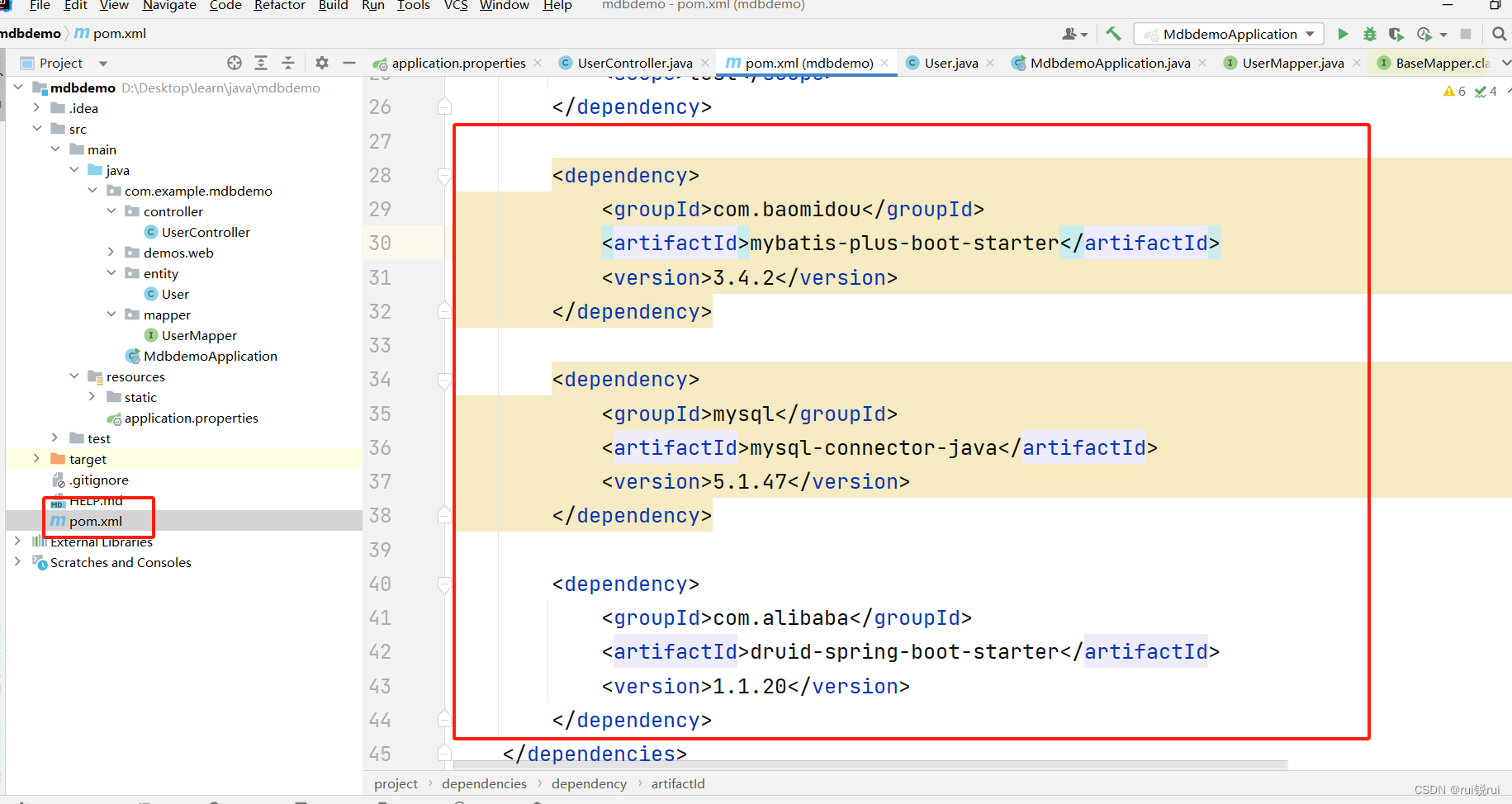
<dependency>
<groupId>com.baomidou</groupId>
<artifactId>mybatis-plus-boot-starter</artifactId>
<version>3.4.2</version>
</dependency>
<dependency>
<groupId>mysql</groupId>
<artifactId>mysql-connector-java</artifactId>
<version>5.1.47</version>
</dependency>
<dependency>
<groupId>com.alibaba</groupId>
<artifactId>druid-spring-boot-starter</artifactId>
<version>1.1.20</version>
</dependency>6.添加全局配置
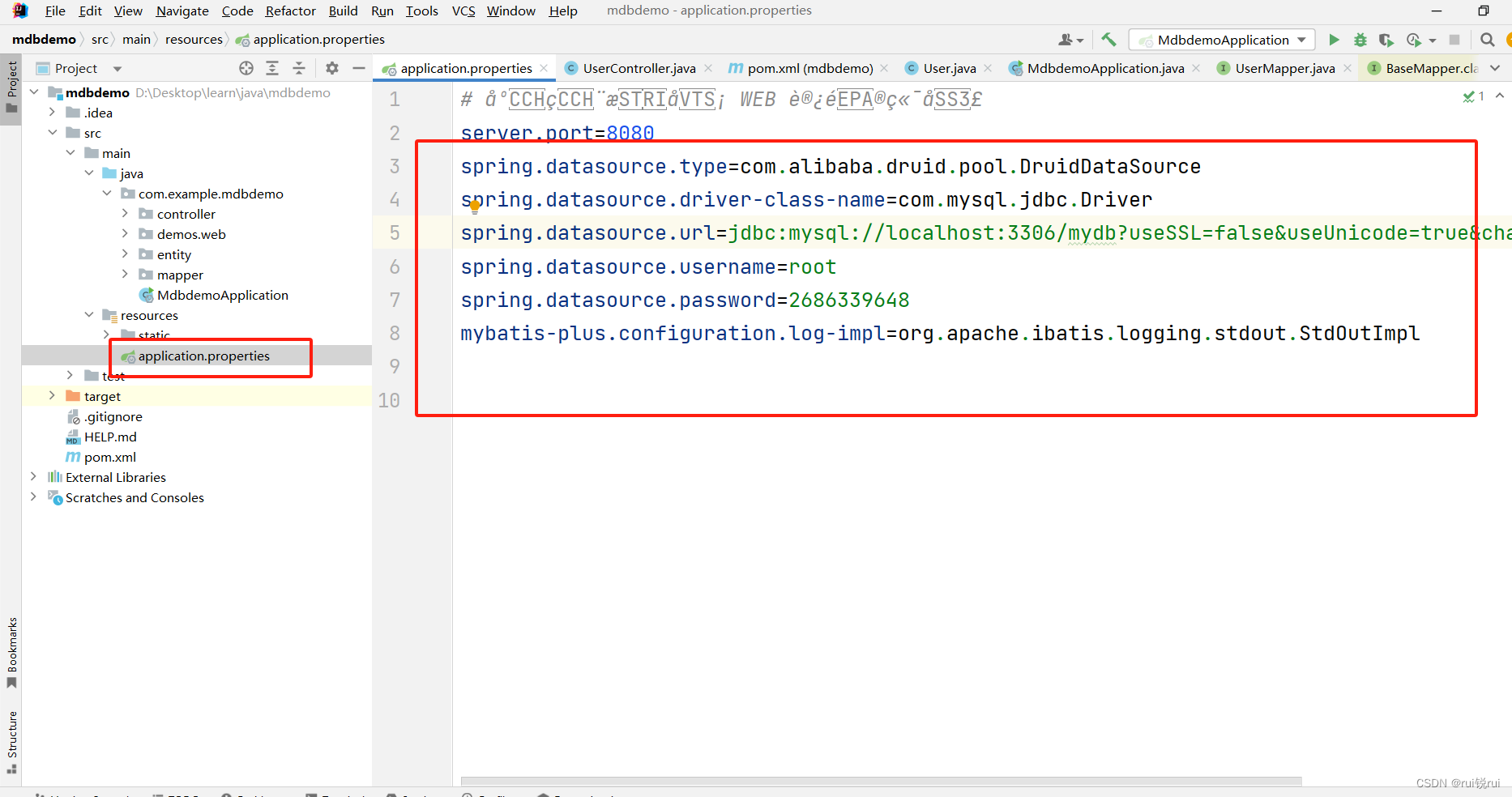
spring.datasource.type=com.alibaba.druid.pool.DruidDataSource
spring.datasource.driver-class-name=com.mysql.jdbc.Driver
spring.datasource.url=jdbc:mysql://localhost:3306/mydb?useSSL=false&useUnicode=true&characterEncoding=utf8
spring.datasource.username=root
spring.datasource.password=2686339648
mybatis-plus.configuration.log-impl=org.apache.ibatis.logging.stdout.StdOutImpl7.新建mapper包,然后在MdbdemoApplication文件下提供@MapperScan("com.example.mdbdemo.mapper")注解
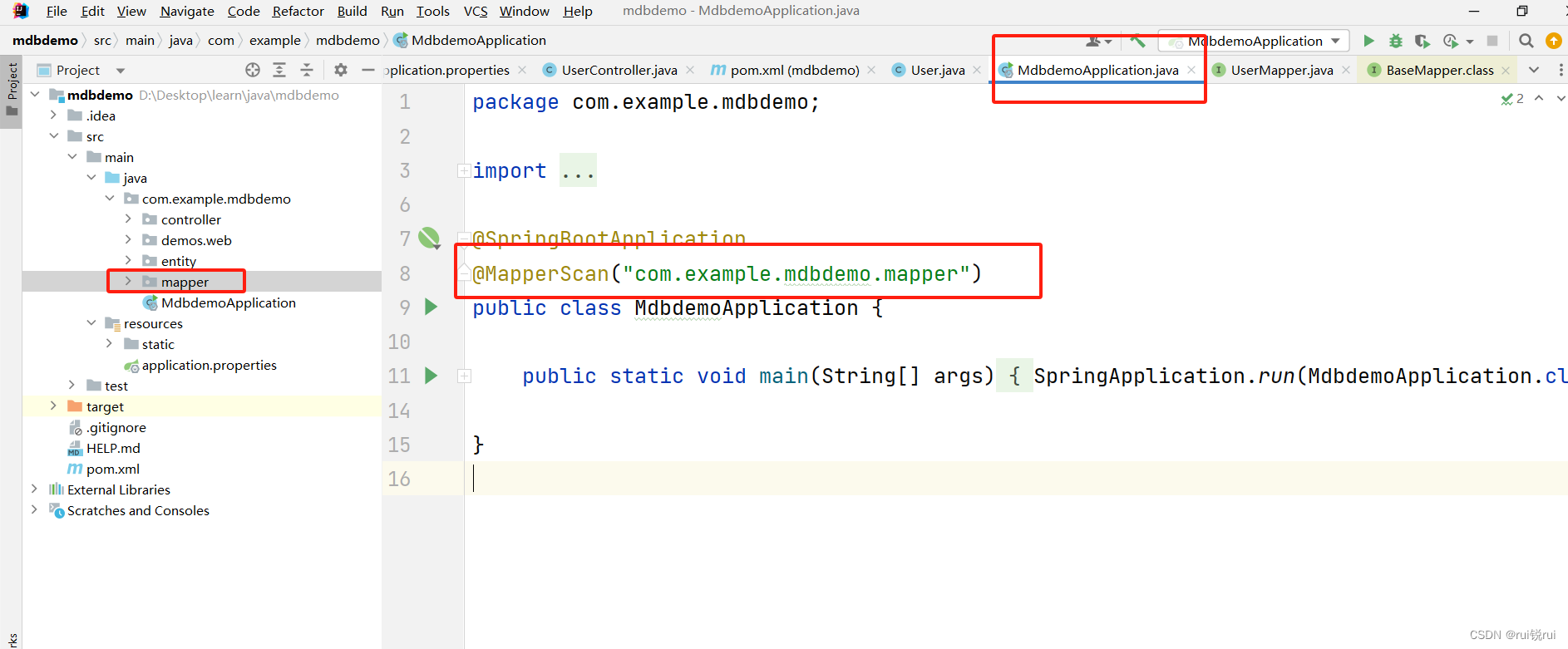
8.新建entity,创建User的java类
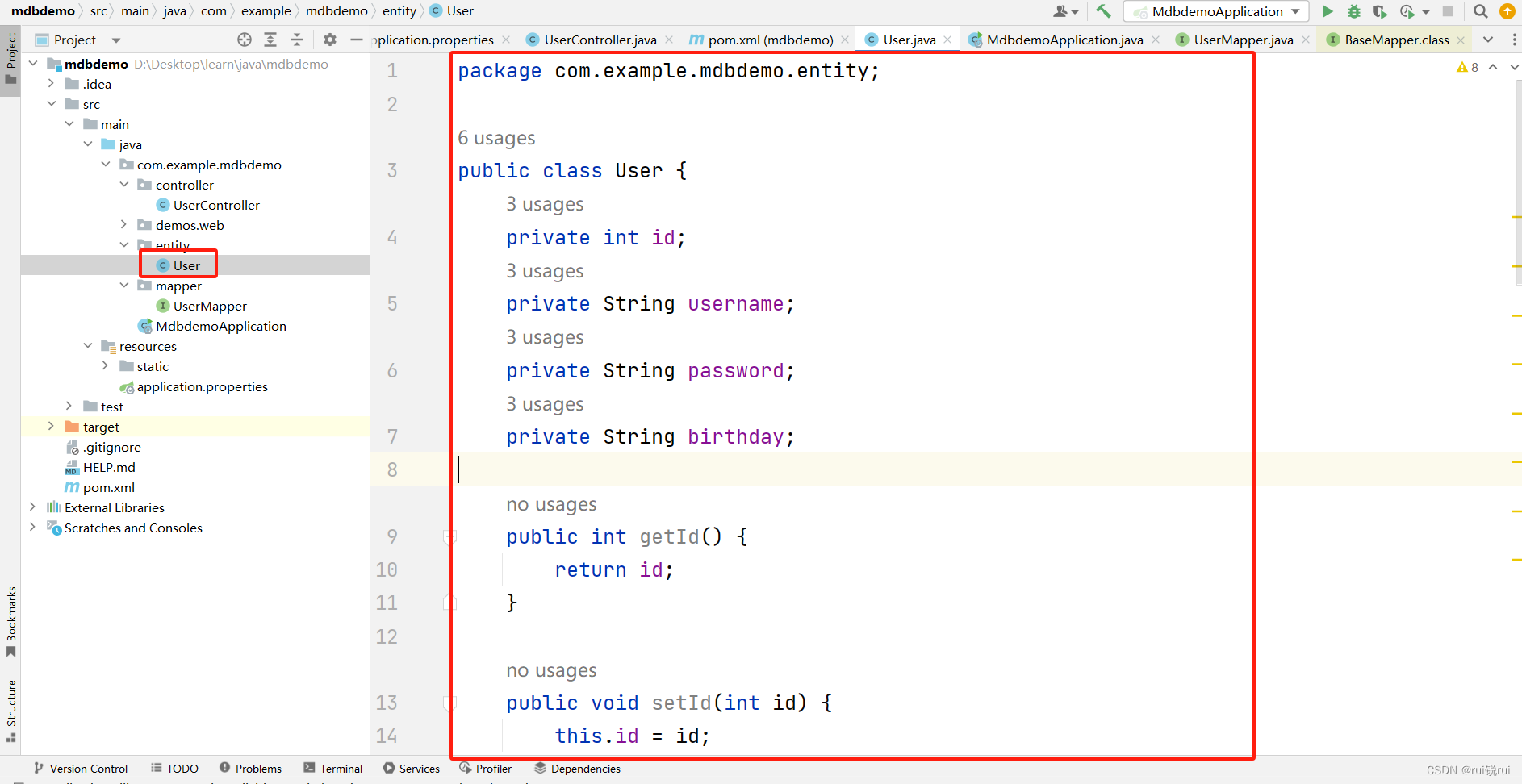
package com.example.mdbdemo.entity;
public class User {
private int id;
private String username;
private String password;
private String birthday;
public int getId() {
return id;
}
public void setId(int id) {
this.id = id;
}
public String getUsername() {
return username;
}
public void setUsername(String username) {
this.username = username;
}
public String getPassword() {
return password;
}
public void setPassword(String password) {
this.password = password;
}
public String getBirthday() {
return birthday;
}
public void setBirthday(String birthday) {
this.birthday = birthday;
}
@Override
public String toString() {
return "User{" +
"id=" + id +
", username='" + username + '\'' +
", password='" + password + '\'' +
", birthday='" + birthday + '\'' +
'}';
}
}
9.在mapper包下下面新建UserMapper接口,写的数据库操作的程序
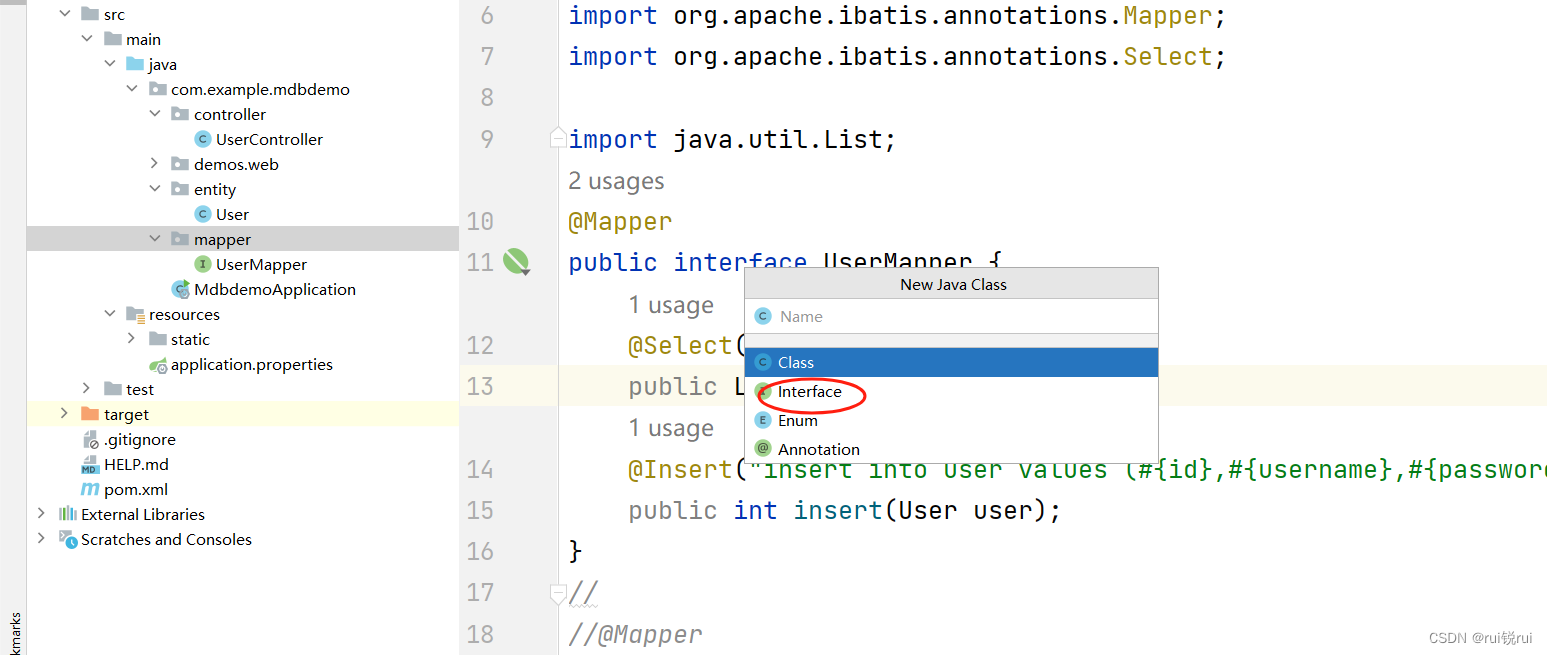
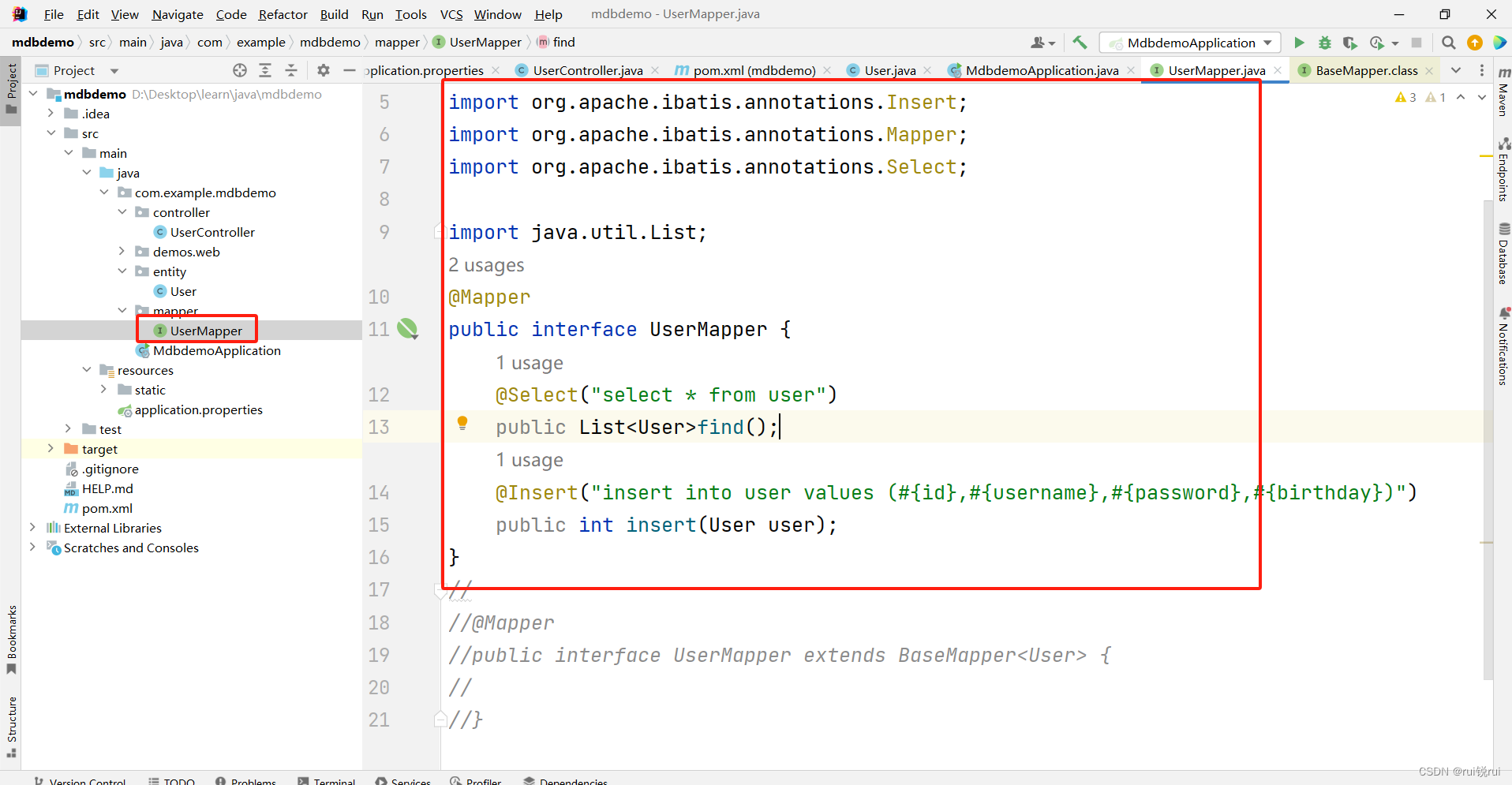
package com.example.mdbdemo.mapper;
import com.baomidou.mybatisplus.core.mapper.BaseMapper;
import com.example.mdbdemo.entity.User;
import org.apache.ibatis.annotations.Insert;
import org.apache.ibatis.annotations.Mapper;
import org.apache.ibatis.annotations.Select;
import java.util.List;
@Mapper
public interface UserMapper {
@Select("select * from user")
public List<User>find();
@Insert("insert into user values (#{id},#{username},#{password},#{birthday})")
public int insert(User user);
}10.新建controller包,然后建UserController类,写调用的数据库查看和删除的映射
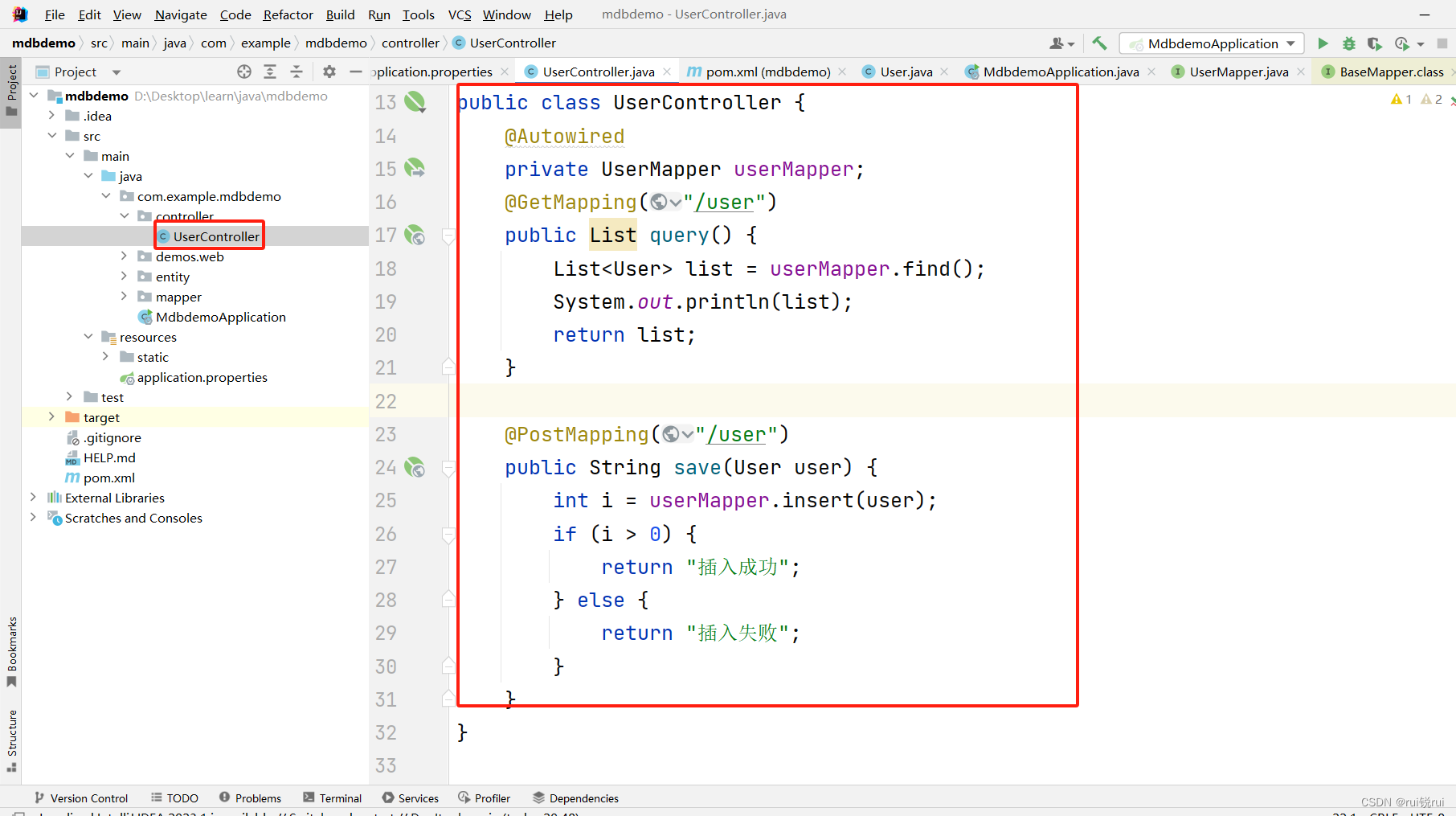
package com.example.mdbdemo.controller;
import com.example.mdbdemo.entity.User;
import com.example.mdbdemo.mapper.UserMapper;
import org.springframework.beans.factory.annotation.Autowired;
import org.springframework.web.bind.annotation.GetMapping;
import org.springframework.web.bind.annotation.PostMapping;
import org.springframework.web.bind.annotation.RestController;
import java.util.List;
@RestController
public class UserController {
@Autowired
private UserMapper userMapper;
@GetMapping("/user")
public List query() {
List<User> list = userMapper.find();
System.out.println(list);
return list;
}
@PostMapping("/user")
public String save(User user) {
int i = userMapper.insert(user);
if (i > 0) {
return "插入成功";
} else {
return "插入失败";
}
}
}11.运行,浏览器输入localhost:8080/user,得到下面图片
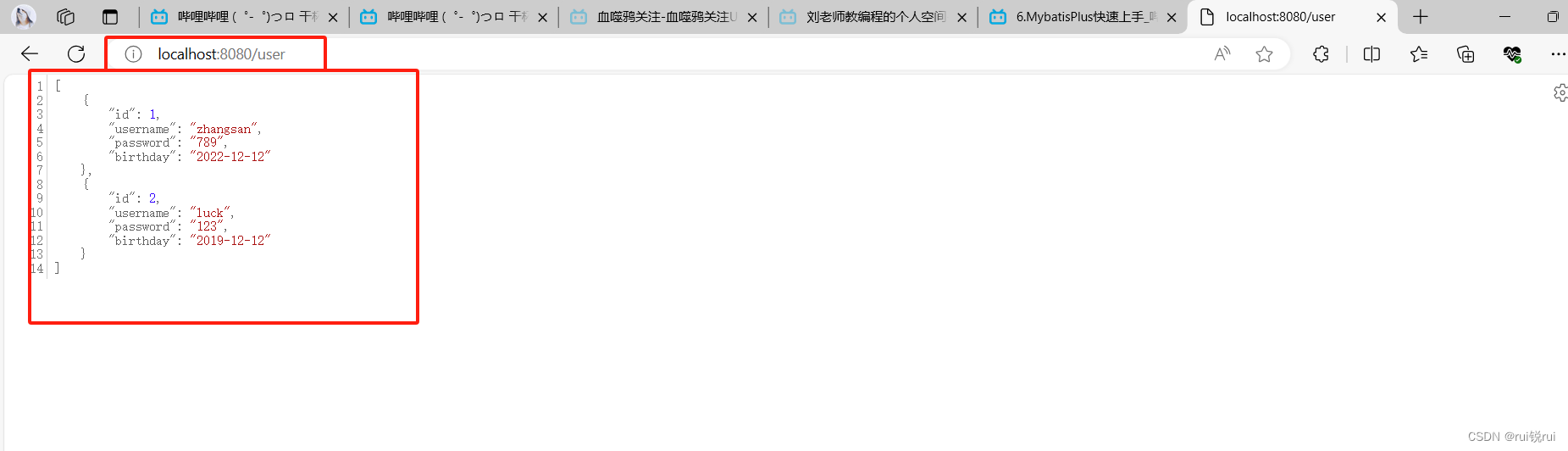
12.输入一个没有id的,他是自增的,数据库里表里设置的
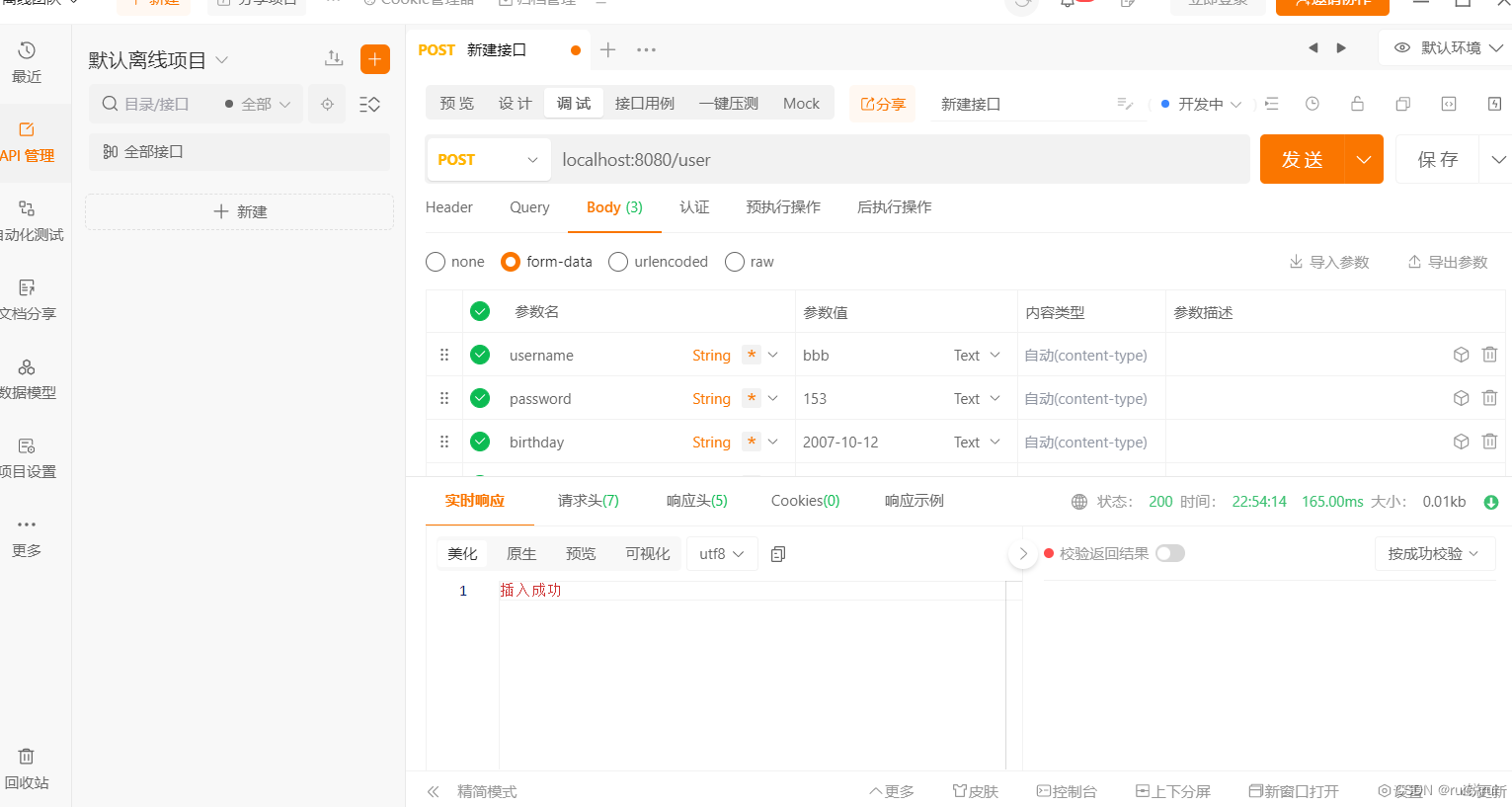
13.刷新浏览器,它更新了,因为我之前有过一些记录,所以它是7
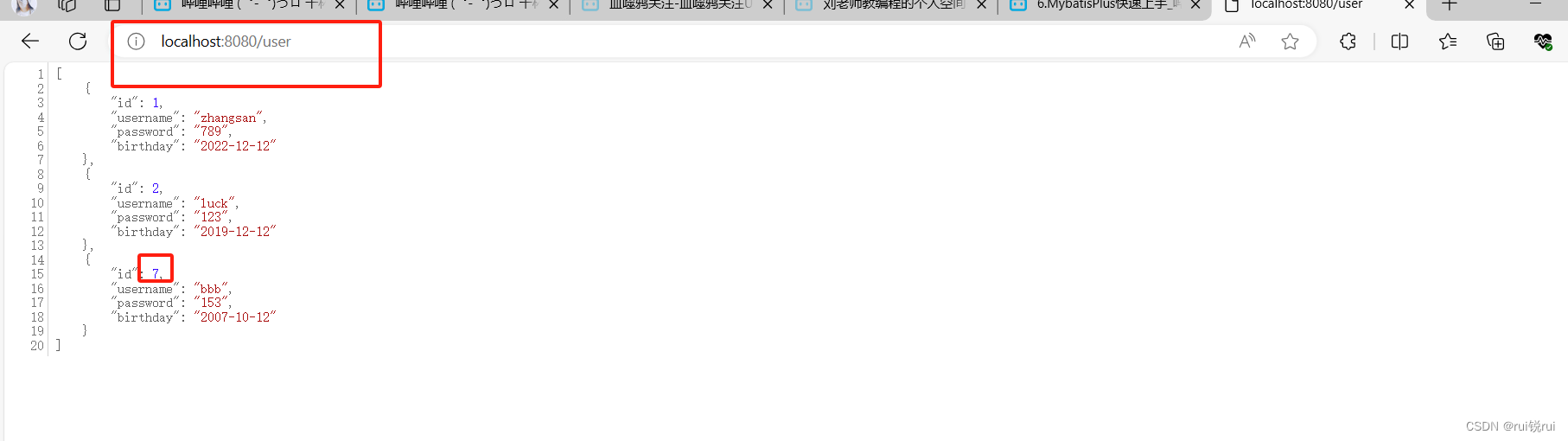
14.使用mybatisplus
1.在mapper包下面UserMapper接口使用
@Mapper
public interface UserMapper extends BaseMapper<User> {
}替换
package com.example.mdbdemo.mapper;
import com.baomidou.mybatisplus.core.mapper.BaseMapper;
import com.example.mdbdemo.entity.User;
import org.apache.ibatis.annotations.Insert;
import org.apache.ibatis.annotations.Mapper;
import org.apache.ibatis.annotations.Select;
import java.util.List;
@Mapper
public interface UserMapper {
@Select("select * from user")
public List<User>find();
@Insert("insert into user values (#{id},#{username},#{password},#{birthday})")
public int insert(User user);
}2. controller下面的UserController使用
@RestController
public class UserController {
@Autowired
private UserMapper userMapper;
@GetMapping("/user")
public List query() {
List<User> list = userMapper.selectList(null);
System.out.println(list);
return list;
}
@PostMapping("/user")
public String save(User user) {
int i = userMapper.insert(user);
if (i > 0) {
return "插入成功";
} else {
return "插入失败";
}
}
}替换
package com.example.mdbdemo.controller;
import com.example.mdbdemo.entity.User;
import com.example.mdbdemo.mapper.UserMapper;
import org.springframework.beans.factory.annotation.Autowired;
import org.springframework.web.bind.annotation.GetMapping;
import org.springframework.web.bind.annotation.PostMapping;
import org.springframework.web.bind.annotation.RestController;
import java.util.List;
@RestController
public class UserController {
@Autowired
private UserMapper userMapper;
@GetMapping("/user")
public List query() {
List<User> list = userMapper.find();
System.out.println(list);
return list;
}
@PostMapping("/user")
public String save(User user) {
int i = userMapper.insert(user);
if (i > 0) {
return "插入成功";
} else {
return "插入失败";
}
}
}14.重新运行
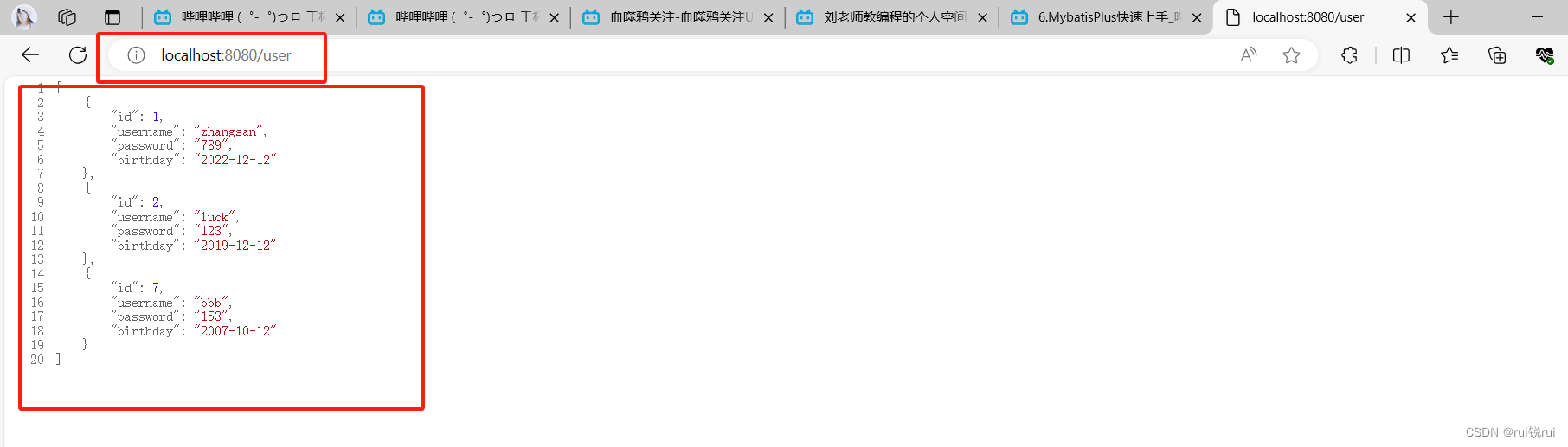
15.插入一个用户
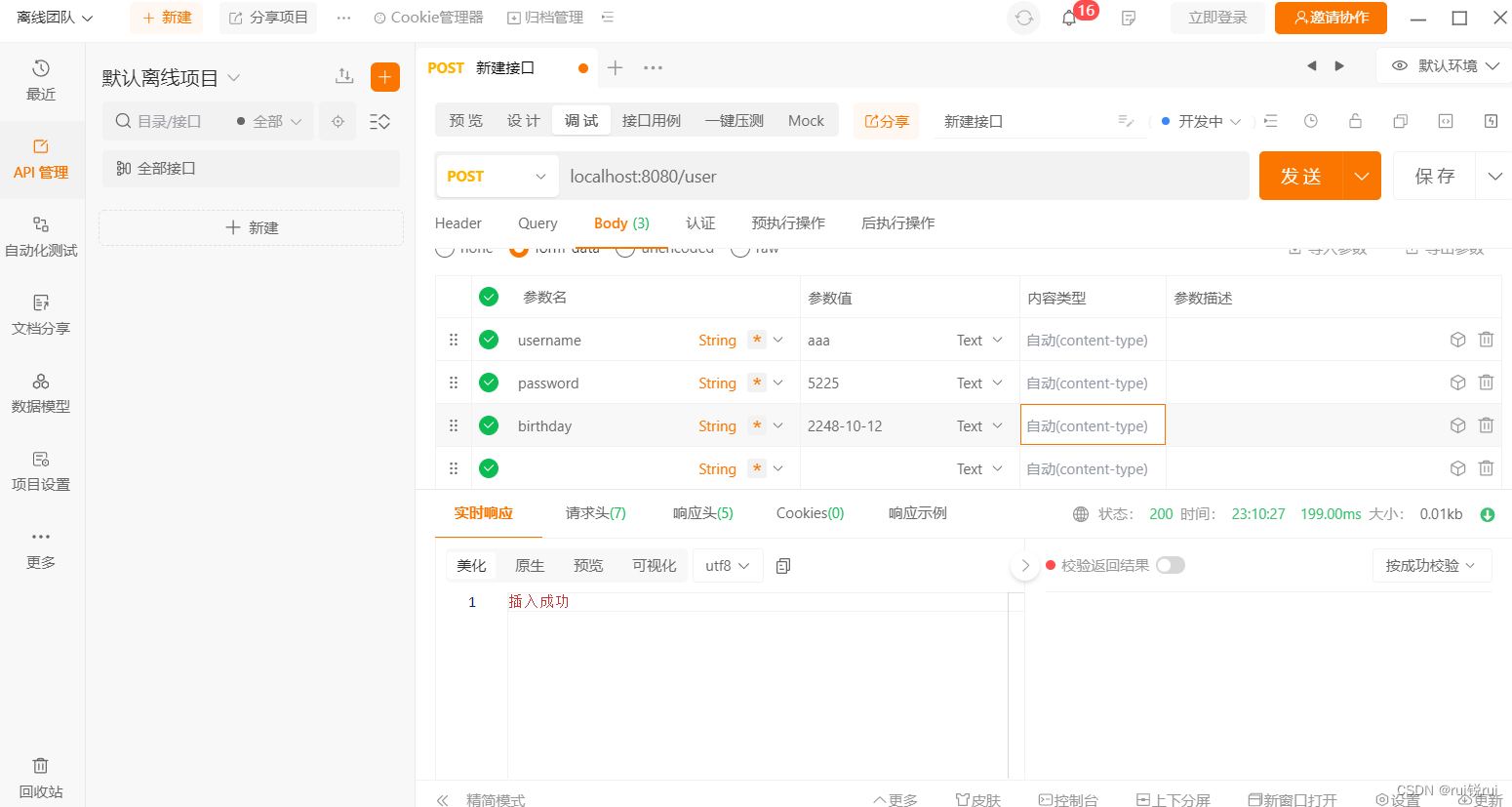
16刷新浏览器
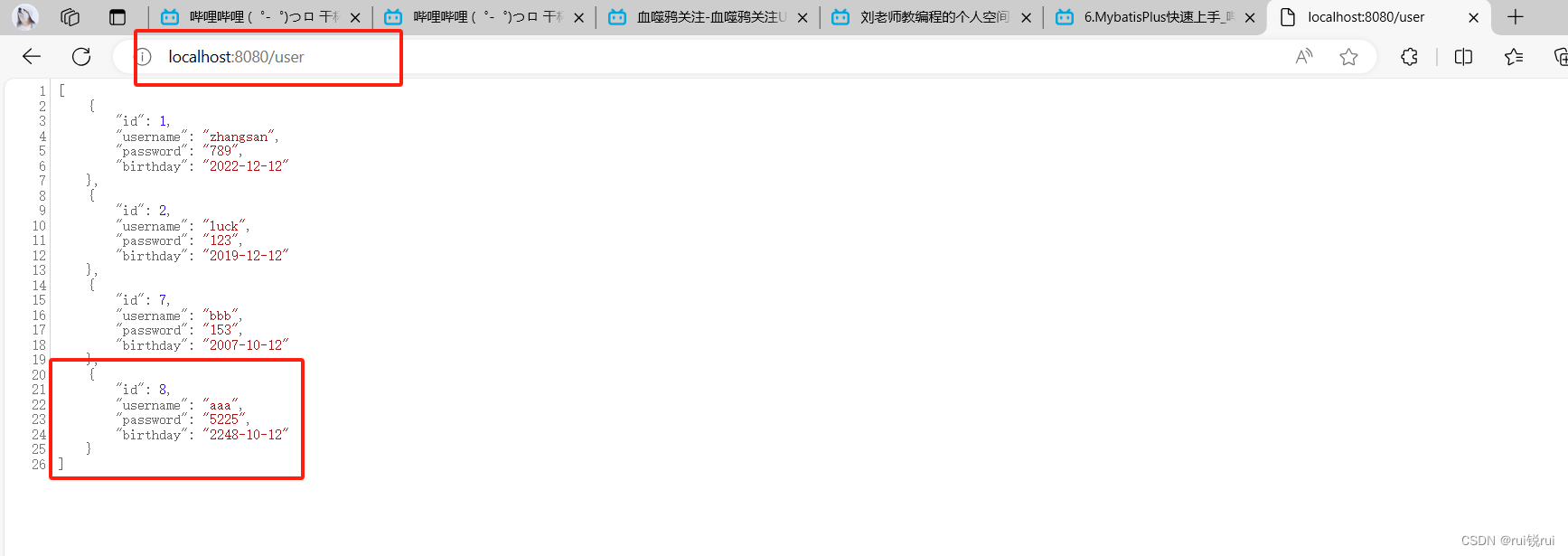






















 3858
3858

 被折叠的 条评论
为什么被折叠?
被折叠的 条评论
为什么被折叠?








